Acerca de esta versión
Conozca las nuevas funciones, las mejoras, los problemas resueltos y los problemas conocidos de la aplicación Citrix Workspace para Linux.
Nota:
¿Busca funciones en Technical Preview? Hemos seleccionado una lista para que pueda tenerlas en un solo lugar. Explore nuestra página Funciones en Technical Preview y comparta sus comentarios mediante el enlace adjunto al formulario de Podio.
Novedades en la versión 2508
En esta versión, están disponibles las siguientes funciones:
- Obligar a los usuarios finales a autenticarse y acceder a las aplicaciones y los escritorios a través de la aplicación nativa
- Incorporación del indicador DisableClientAppManagement
- SSO en la aplicación Citrix Workspace™ mediante el uso compartido de cookies con el SDK de inserción de credenciales
- Resolución de dependencias de webkit2gtk en Ubuntu 24.04+
- Aceleración de hardware en la redirección de contenido del explorador web
- Los cambios en los parámetros del teclado surten efecto sin necesidad de reconectar
- Audio Quality Enhancer para mejorar el rendimiento del audio
- Indicador de intensidad de la conexión mejorado
- Desenfoque de fondo para la redirección de cámaras web mediante la interfaz de usuario
- Compatibilidad con decodificación por hardware H.264 para aplicaciones integradas
- Compatibilidad con decodificación por hardware H.264
- Compartir perfiles de explorador en la redirección de contenido del explorador web (Technical Preview)
- Compatibilidad con la configuración del tiempo de espera de EDT
- Compatibilidad con NFC para autenticación FIDO2
- GACS es compatible con la aplicación Citrix Workspace para Linux
- Funciones mejoradas de transferencia de archivos para clientes Linux
- Impresión universal de PDF
- Compatibilidad con autenticación de tarjetas inteligentes para el arranque en VDI, Boot-to-VDI - Technical Preview
Obligar a los usuarios finales a autenticarse y acceder a las aplicaciones y los escritorios a través de la aplicación nativa
A partir de la versión 2508, los administradores pueden obligar a los usuarios de Linux a acceder a Citrix Workspace exclusivamente a través de la aplicación nativa. Si se habilita, los usuarios que intentan acceder a la URL del almacén o usan exploradores de terceros se redirigen automáticamente a la aplicación Citrix Workspace. Esto garantiza que los usuarios se beneficien de todas las funciones nativas de la aplicación y disfruten de una experiencia perfecta.
Para obtener más información, consulte Obligar a los usuarios finales a autenticarse y acceder a las aplicaciones y los escritorios a través de la aplicación nativa.
SSO en la aplicación Citrix Workspace mediante el uso compartido de cookies con el SDK de inserción de credenciales
La aplicación Citrix Workspace para Linux ahora admite SSO para almacenes de la nube mediante el uso compartido de cookies con el SDK de inserción de credenciales. La nueva API CitrixSSOnSDK::LogonSsoCookies permite a los clientes inyectar cookies validadas de proveedores de identidad como Okta en la caché de SSO. Esta funcionalidad permite iniciar aplicaciones y escritorios sin necesidad de usar credenciales de dominio, eliminando pasos de inicio de sesión redundantes y mejorando la experiencia del usuario. La ruta única de autenticación refuerza la seguridad al reducir la gestión repetida de credenciales y garantizar la coherencia en la autenticación.
Para obtener más información, consulte la documentación del SDK de inserción de credenciales.
Incorporación del indicador DisableClientAppManagement
La aplicación Citrix Workspace para Linux presenta un nuevo indicador de configuración llamado DisableClientAppManagement. Este indicador permite controlar mejor el comportamiento de la aplicación cliente.
Para obtener más información, consulte Adición del indicador DisableClientAppManagement.
Resolución de dependencias de webkit2gtk en Ubuntu 24.04+
Ubuntu 24.04 (Noble Numbat) y las versiones más nuevas ya no incluyen la biblioteca webkit2gtk-4.0 en los repositorios predeterminados, y se sustituye por webkit2gtk-4.1.
Para obtener más información, consulte Resolución de dependencias de webkit2gtk en Ubuntu 24.04+.
Aceleración de hardware en la redirección de contenido del explorador web
A partir de la versión 2508 de la aplicación Citrix Workspace para Linux, la aceleración de hardware está habilitada de forma predeterminada en la redirección de contenido del explorador web (BCR).
Para obtener más información, consulte Aceleración de hardware en la redirección de contenido del explorador web.
Los cambios en los parámetros del teclado surten efecto sin necesidad de reconectar
A partir de esta versión, los cambios en los parámetros del teclado surten efecto inmediatamente sin necesidad de volver a conectarse o reiniciar la sesión. Esta mejora permite a los usuarios modificar los parámetros del teclado dentro de la interfaz de usuario y aplicarlos en tiempo real durante una sesión HDX activa con la aplicación Citrix Workspace para Linux. Esta funcionalidad mejora la experiencia del usuario al eliminar la necesidad de interrumpir la sesión al ajustar las configuraciones del teclado, lo que permite una continuidad fluida del flujo de trabajo.
Audio Quality Enhancer para mejorar el rendimiento del audio
A partir de la versión 2508, Audio Quality Enhancer está habilitado de forma predeterminada para audio adaptable.
Audio Quality Enhancer mantiene un audio claro durante breves interrupciones de la red. Esta función se adapta a las condiciones de la red para garantizar un rendimiento de audio constante durante la reproducción y la grabación.
Nota:
Tanto el audio adaptable como el modo tolerante a pérdidas para audio deben estar habilitados para que funcione.
Indicador de intensidad de la conexión mejorado
A partir de la versión 2508, la aplicación Citrix Workspace para Linux cuenta con un indicador de intensidad de conexión mejorado que proporciona mejor información de conectividad y control del usuario. El indicador mejorado le ayuda a supervisar el rendimiento de la red, identificar problemas de conectividad rápidamente y adoptar medidas correctivas antes de que los problemas afecten a su trabajo.
Para obtener más información, consulte Indicador de intensidad de la conexión mejorado.
Desenfoque de fondo para la redirección de cámaras web mediante la interfaz de usuario
A partir de la versión 2508, puede habilitar el desenfoque de fondo para la redirección de cámaras web mediante la interfaz gráfica de usuario.
Para obtener más información, consulte Desenfoque de fondo para la redirección de cámaras web mediante la interfaz de usuario.
Compatibilidad con decodificación por hardware H.264 para aplicaciones integradas
A partir de la versión 2508, la aplicación Citrix Workspace para Linux admite la decodificación por hardware H.264 para aplicaciones integradas, usando la GPU del dispositivo cliente.
Para obtener más información, consulte Compatibilidad con decodificación por hardware H.264 para aplicaciones integradas.
Compatibilidad con decodificación por hardware H.264
A partir de la versión 2408, la aplicación Citrix Workspace para Linux admite el uso de la GPU para la decodificación H.264 siempre que esté disponible en el cliente. El códec de vídeo H.264 debe ser compatible y estar habilitado tanto en el VDA como en la aplicación Citrix Workspace.
Para obtener más información, consulte Compatibilidad con decodificación por hardware H.264.
Compatibilidad con la configuración del tiempo de espera de EDT
A partir de la versión 2508, el mecanismo de configuración de la aplicación Citrix Workspace usa el parámetro de tiempo de espera del VDA. Así se elimina la necesidad de configurar el tiempo de espera en el dispositivo cliente. Además, el tiempo de espera EDT predeterminado ha cambiado de 25 segundos a 10 segundos para permitir una detección más rápida de interrupciones en la red. Para obtener más información, consulte Configurar el tiempo de espera de EDT.
Compatibilidad con NFC para autenticación FIDO2
A partir de la versión 2411, puede usar la tarjeta NFC compatible con FIDO2 para disfrutar de una experiencia “Tap-and-Go”, que es una solución integral de inicio de sesión único (Single Sign-on, SSO). Esto significa que puede usar una tarjeta NFC para autenticarse en un almacén Citrix® y, a continuación, un escritorio virtual o una aplicación virtual preconfigurados se abrirán automáticamente mediante SSO.
Para obtener más información sobre cómo configurar esta función, consulte Compatibilidad con NFC para autenticación FIDO2.
GACS es compatible con la aplicación Citrix Workspace para Linux
A partir de la versión 2408, puede administrar los parámetros de la aplicación Citrix Workspace para grupos de usuarios mediante el perfil de configuración en Global App Configuration Service (GACS). Con esta función, puede administrar parámetros para grupos de usuarios específicos, en lugar de aplicarlos a todos los usuarios que acceden al almacén.
Para obtener más información sobre cómo configurar los parámetros para el perfil de configuración, consulte Administrar parámetros para grupos de usuarios mediante un perfil de configuración.
Funciones mejoradas de transferencia de archivos para clientes Linux
Anteriormente, solo era posible copiar y pegar archivos y carpetas entre dos escritorios virtuales. A partir de la versión 2508 de la aplicación Citrix Workspace para Linux, puede copiar archivos y carpetas del cliente al VDA.
Para obtener más información, consulte Portapapeles.
Impresión universal de PDF
A partir de la versión 2405, la aplicación Citrix Workspace para Linux admite la impresión universal de PDF. Puede imprimir como PDF una vez configurada al menos una de estas opciones:
- Proporcionar una única impresora universal de PDF creada en cada sesión.
- Utilice el controlador de impresión universal (UPD) para las impresoras normales creadas automáticamente.
Para obtener más información, consulte Impresión universal de PDF.
Technical Preview en 2508
- Compatibilidad con autenticación de tarjetas inteligentes para el arranque en VDI, Boot-to-VDI
- Compartir perfiles de explorador en la redirección de contenido del explorador web
Para obtener más información, consulte la página Funciones en Technical Preview.
Problemas resueltos en la versión 2508
- Es posible que las aplicaciones dejen de responder al cerrar ventanas de diálogo. [CVADHELP-28893]
- La cámara puede congelarse y parpadear en las ventanas de optimización de Microsoft Teams cuando la barra de herramientas de la aplicación Citrix Workspace está inhabilitada y la generación OpenGL está habilitada. [CVADHELP-28651]
- La entrada del teclado puede redirigirse a la sesión de Citrix Viewer cuando un monitor externo que muestra la sesión está desconectado y una aplicación local tiene el foco en el monitor principal. [CVADHELP-29352]
- Las ventanas integradas pueden mostrar un apilamiento incorrecto y presentar problemas de interacción cuando varias ventanas se superponen o aparecen ventanas emergentes. [CVADHELP-28657]
- Al usar dispositivos de audio USB en una sesión de SO multisesión con la aplicación Citrix Workspace para Linux versión 2503, la redirección de audio puede fallar debido a protocolos USB incompatibles. [CVADHELP-29240]
- Es posible que algunas sesiones de escritorio en pantalla completa no se inicien cuando la funcionalidad de monitor “Reflejo” está habilitada en el sistema Linux local. [HDX-92829]
Problemas conocidos en la versión 2508
Al acceder a aplicaciones web, como Google Meet, a través de la redirección de contenido del explorador web basada en Chromium Embedded Framework, es posible que ciertos elementos de la interfaz de usuario no respondan a las interacciones. Como solución temporal, actualice la página para restaurar la funcionalidad del elemento de la interfaz de usuario. [HDX-94506]
Versiones anteriores
En esta sección se proporciona información sobre las nuevas funciones y los problemas resueltos en las versiones anteriores disponibles según lo indicado en Lifecycle Milestones for Citrix Workspace app.
2505
Novedades
En esta versión, están disponibles las siguientes funciones:
- Compatibilidad con distribuciones de Linux
- Compatibilidad con App Protection para eLux 7
- Gestión de proxy mejorada compatible con FQDN
- Mejora del comportamiento del botón Pantalla completa o Extender
- Nuevos comandos de storebrowse para crear una entrada de inicio automático para el arranque en el escritorio virtual
- Modo tolerante a pérdidas para gráficos (Technical Preview)
Compatibilidad con distribuciones de Linux
La aplicación Citrix Workspace™ para Linux versión 2505 es compatible con las siguientes distribuciones de Linux:
- openSUSE 15.6 x86-64
- RHEL 9.4 x86-64
- Ubuntu 2204 x86-64
- Ubuntu 2404 x86-64
- Sistema operativo Raspberry Pi Bullseye, arm64
- Debian 11.9 x86-64
- Debian 12 a 12.6 x86-64
Función de App Protection para eLux® 7
A partir de esta versión, la aplicación Citrix Workspace para Linux admite App Protection en eLux 7. Esta integración proporciona mayor seguridad al proteger contra amenazas de registro de tecleo y captura de pantallas al acceder a aplicaciones y escritorios virtuales desde dispositivos eLux 7. Con App Protection habilitada, las organizaciones pueden proteger mejor la información confidencial y garantizar la conformidad con las directivas de seguridad, incluso en dispositivos de punto final clientes ligeros que ejecutan eLux 7. Para obtener más información sobre App Protection, consulte la documentación de App Protection.
Gestión de proxy mejorada compatible con FQDN
A partir de la versión 2505, la aplicación Citrix Workspace envía el nombre de dominio completo (FQDN) del host de destino en la solicitud CONNECT al servidor proxy cuando el host de destino se puede direccionar mediante un FQDN.
Anteriormente, la aplicación Citrix Workspace solo enviaba la dirección IP resuelta del host de destino. Esta mejora permite al servidor proxy gestionar la resolución de DNS, admitiendo escenarios que requieren configuraciones de DNS personalizadas para dominios específicos.
Mejora del comportamiento del botón Pantalla completa o Extender
A partir de la versión 2505, el botón Pantalla completa o Extender ajusta el comportamiento de la pantalla según la configuración actual.
Para obtener más información, consulte Mejora del comportamiento del botón Pantalla completa o Extender.
Nuevos comandos de storebrowse para crear una entrada de inicio automático para el arranque en el escritorio virtual
A partir de la versión 2505, para crear una entrada de inicio automático para el arranque en escritorio virtual en los dispositivos de punto final, use el comando storebrowse con la siguiente sintaxis, según la versión de su aplicación Citrix Workspace:
Para la versión 2503 de la aplicación Citrix Workspace:
./desktoplock <storeURL> <resourceName>
<!--NeedCopy-->
Para la versión 2505 y posteriores de la aplicación Citrix Workspace:
./desktoplock --storeUrl <storeURL> --resource <resourceName>
<!--NeedCopy-->
Para obtener más información, consulte Configurar el arranque en escritorio virtual mediante un script.
Technical Preview en 2505
- Modo tolerante a pérdidas para gráficos
Para obtener más información, consulte la página Funciones en Technical Preview.
Problemas resueltos
-
Para las sesiones conectadas a un VDA Linux o Mac a través de TCP, el indicador de intensidad de la conexión en la barra de herramientas puede mostrar incorrectamente el estado “Mala”, incluso cuando la calidad de conexión real sea buena. [HDX-88899]
-
Durante la autenticación FIDO2, si espera demasiado tiempo antes de escanear el código QR que se muestra, este podría caducar. Tras caducar, no hay ninguna opción para actualizar o regenerar el código QR desde la pantalla actual. Como resultado, no puede continuar con el inicio de sesión y debe cerrar y reiniciar el proceso de autenticación para intentarlo nuevamente. [CVADHELP-27853]
-
Al usar un almacén de la nube con tokens de larga duración inhabilitados, es posible que se produzcan errores de autenticación tras el inicio de sesión. Este problema es particularmente evidente en los dispositivos Thin Client, donde se muestra el error “Error al iniciar la sesión”. [CVADHELP-27583]
-
Es posible que se le pida que vuelva a autenticarse en la página de redirección de contenido del explorador web (BCR) redirigida, incluso si ya se ha autenticado en el VDA en otra ficha. [CVADHELP-27449]
-
Es posible que no pueda iniciar una segunda aplicación integrada si Windows VDA no está configurado para usar la codificación de caracteres CP1252 (estándar de Windows para Europa occidental). [CVADHELP-27803]
Problemas conocidos
No hay nuevos problemas conocidos.
2503
Novedades
En esta versión, están disponibles las siguientes funciones:
- Arranque en escritorio virtual
- Integración fluida de deviceTRUST®
- Integración con eLux 7
- Nuevo comando para storebrowse
- Indicador de intensidad de la conexión en la barra de herramientas de Desktop Viewer
- Habilitar Audio Quality Enhancer para mejorar el rendimiento del audio
- Mejora del teclado en pantalla para multitoque
- Diseño personalizado mejorado para varios monitores
- Indicador de estado de la batería mejorado
- Selección del dispositivo de audio predeterminado
- La redirección bidireccional de contenido admite la redirección OAuth
- Rendimiento de audio mejorado en Microsoft Teams
- Compatibilidad con decodificación por hardware H.264 para aplicaciones integradas (Technical Preview)
Arranque en escritorio virtual
A partir de la versión 2503, la aplicación Citrix Workspace para Linux admite el arranque directo en un escritorio virtual desde el dispositivo de punto final. Esta función simplifica el proceso de inicio de sesión en los escritorios virtuales Citrix y es especialmente útil para los usuarios que trabajan principalmente en un entorno virtual durante su jornada laboral.
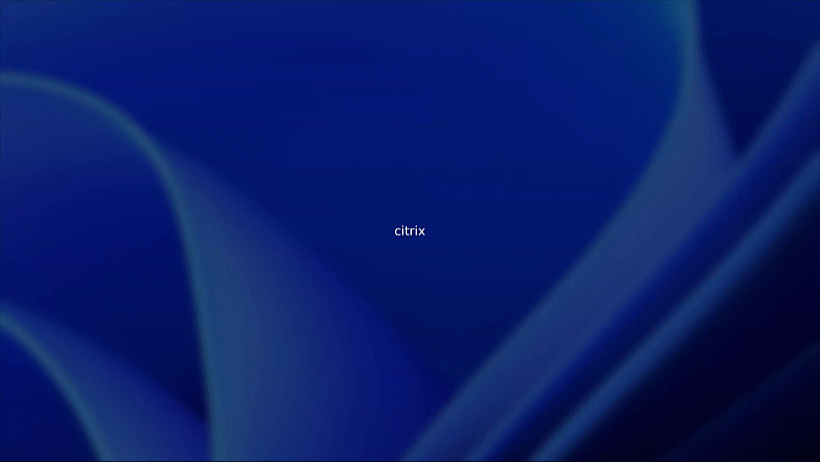
Para obtener más información, consulte Arranque en escritorio virtual.
Integración fluida de deviceTRUST
A partir de la versión 2503, la aplicación Citrix Workspace para Linux incluye deviceTRUST, lo que mejora la seguridad mediante controles continuos de la postura del dispositivo dentro de la sesión. deviceTRUST viene incluido con la aplicación Citrix Workspace para una implementación unificada, lo que garantiza una integración y administración fluidas.
Para obtener más información, consulte Integración fluida de deviceTRUST.
Integración con eLux 7
Con esta versión, la aplicación Citrix Workspace más reciente está disponible de inmediato e integrada con eLux 7. Para descargar eLux 7, incluida la aplicación Citrix Workspace 2503 para Linux, visite la página Descargas.
Nuevo comando para storebrowse
Presentamos un nuevo comando -eu para aceptar el Contrato de licencia de usuario final (EULA) a través de la línea de comandos. Este comando evita la necesidad de proporcionar el consentimiento explícito del usuario a través de la GUI.
Para obtener más información, consulte Aceptar el contrato de licencia de usuario final (EULA).
Indicador de intensidad de la conexión en la barra de herramientas de Desktop Viewer
A partir de la versión 2503, la aplicación Citrix Workspace para Linux admite el indicador de intensidad de la conexión (CSI) en la barra de herramientas de Desktop Viewer. Esta función muestra un icono de intensidad de la señal en la red que le alerta sobre problemas en la misma. Puede hacer clic en el indicador para ver las estadísticas de conexión en tiempo real del cliente y VDA, así como copiar información de diagnóstico para compartirla con TI para la resolución avanzada de problemas.
Para obtener más información, consulte Indicador de intensidad de la conexión en la barra de herramientas de Desktop Viewer.
Habilitar Audio Quality Enhancer para mejorar el rendimiento del audio
A partir de la versión 2503, se agrega Audio Quality Enhancer (v2) para Audio adaptable. Esta función mejora significativamente la calidad del audio, especialmente en escenarios con pérdida de paquetes o interrupciones de la red.
Para obtener más información, consulte Habilitar Audio Quality Enhancer para mejorar el rendimiento del audio.
Mejora del teclado en pantalla para multitoque
A partir de la versión 2503, mejoran las funcionalidades del teclado en pantalla para la función multitoque. Esta mejora permite a los usuarios finales usar el teclado digital en pantalla en sus dispositivos, en lugar de depender de un teclado físico externo adicional.
Para obtener más información, consulte Administrar el teclado en pantalla para multitoque.
Diseño personalizado mejorado para varios monitores
A partir de la versión 2503, ofrecemos una experiencia mejorada en entornos con varios monitores que incluye:
- Experiencia en sesión de Citrix® estable al usar una sesión en pantalla completa a través de la función Diseño personalizado.
- Inicio de sesión con el diseño de monitor guardado.
Para obtener más información, consulte Diseño personalizado de varios monitores.
Indicador de estado de la batería mejorado
A partir de la versión 2503, la funcionalidad de indicador de estado de la batería es compatible con los tipos de batería CMB y ADP. Con esta mejora, los usuarios de dispositivos con baterías más modernas pueden supervisar la autonomía y evitar interrupciones imprevistas en sus escritorios virtuales, trabajando de forma más productiva.
Para obtener más información, consulte Indicador de estado de la batería.
Selección del dispositivo de audio predeterminado
A partir de la versión 2503, ahora puede seleccionar sus dispositivos de audio preferidos directamente en la barra de herramientas de Desktop Viewer. Esta función ofrece una experiencia de audio más personalizada con las siguientes funciones clave cuando se conecta a un escritorio virtual.
Para obtener más información, consulte Selección del dispositivo de audio predeterminado.
La redirección bidireccional de contenido admite la redirección OAuth
A partir de la versión 2503, la redirección bidireccional de contenido admite la redirección OAuth. Para obtener más información sobre la función, consulte Redirección bidireccional de contenido.
Rendimiento de audio mejorado en Microsoft Teams
A partir de la versión 2503, el subsistema de audio usado en HDXRTCMediaEngine se ha reemplazado por uno más nuevo. Como resultado, Microsoft Teams ahora ofrece un mejor rendimiento de audio, mejorando la experiencia general del usuario durante las llamadas y reuniones.
Technical Previews
- Compatibilidad con decodificación por hardware H.264 para aplicaciones integradas
Para obtener más información, consulte la página Funciones en Technical Preview.
Problemas resueltos
-
Es posible que se produzca un error al instalar Citrix Workspace para Linux en RHEL 9.

[RFLNX-10747]
-
Para los usuarios que ejecutan la aplicación Citrix Workspace para Linux versión 2503 con versiones de Linux VDA anteriores a 2503, al abrir una sesión de la aplicación en un monitor externo puede producirse un parpadeo continuo. [HDX-82101]
-
Para los usuarios que ejecutan la aplicación Citrix Workspace para Linux versión 2503 con versiones de Linux VDA anteriores a 2503, es posible que al abrir una sesión de la aplicación en un monitor externo la ventana de la sesión no se muestre correctamente en pantalla completa. En su lugar, podrían aparecer bordes negros entre los biseles del monitor y la ventana de sesión de la aplicación. [HDX-82079]
-
Cuando falla la configuración del protocolo DTLS, el micrófono no funciona al usar audio UDP. [HDX-82340]
-
Los usuarios tienen problemas al configurar los dispositivos USB para redirigirlos automáticamente a la sesión cuando la barra de herramientas no está visible y la versión de DDC es anterior a 2212. Este problema se debe a que la clave
DesktopApplianceModequedó obsoleta a partir de la versión 2405, tras la introducción de la función Redirección de dispositivos USB compuestos mediante directivas de DDC. Este problema ahora se soluciona reintroduciendo la teclaDesktopApplianceMode, restaurando el método anterior para la redirección de dispositivos USB. [HDX-82090]
2411
Novedades
En esta versión, están disponibles las siguientes funciones:
- Compatibilidad con distribuciones de Linux
- Compatibilidad con NFC para la autenticación FIDO2 (Technical Preview)
- Cancelación de eco
- Supresión de ruido
- Indicador de intensidad de la conexión en la barra de herramientas de Desktop Viewer (Technical Preview)
- Experiencia mejorada en el inicio de escritorios y cambio del tamaño de la pantalla
- Diseño personalizado de varios monitores (Technical Preview)
- Audio Quality Enhancer para audio adaptable (Technical Preview)
- Iniciativa de sostenibilidad de la aplicación Citrix Workspace
- Redirección bidireccional de contenido
- HDX Direct
- Personalización de la barra de herramientas de Desktop Viewer
- Compatibilidad con la API WebHID en UCSDK
- Función de sincronización para distribución de teclado sueco
Compatibilidad con distribuciones de Linux
La aplicación Citrix Workspace para Linux versión 2411 es compatible con las siguientes distribuciones de Linux:
- RHEL 9.4 x86-64
- Ubuntu 2204 x86-64
- Ubuntu 2404 x86-64
- Sistema operativo Raspberry Pi Bullseye, arm64
- Debian 11.9 x86-64
- Debian 12 a 12.6 x86-64
Para obtener más información, consulte Requisitos del sistema y compatibilidad.
Cancelación de eco
La aplicación Citrix Workspace ahora admite la función de cancelación de eco diseñada para mejorar la experiencia de los usuarios en tiempo real. Esta función está habilitada de forma predeterminada a partir de la versión 2411.
Para obtener más información, consulte Cancelación de eco.
Supresión de ruido
Con esta versión, la aplicación Citrix Workspace ofrece redirección de audio con supresión de ruido mejorada. Esta función reduce el ruido de fondo, lo que garantiza un sonido más claro y preciso y mejora la experiencia de comunicación general.
Para obtener más información sobre cómo habilitar esta función, consulte Habilitar supresión de ruido.
Experiencia mejorada en el inicio de escritorios y cambio del tamaño de la pantalla
Con esta versión, la aplicación Citrix Workspace para Linux garantiza una mejor experiencia en el inicio del escritorio y el cambio de tamaño de la pantalla. Observará una transición fluida y sin parpadeos a su escritorio, sin pantallas intermedias.
Para obtener más información, consulte Experiencia mejorada en el inicio de escritorios y cambio del tamaño de la pantalla.
Iniciativa de sostenibilidad de la aplicación Citrix Workspace
Esta función ayuda a conservar energía al recordarles a los usuarios finales que cierren la sesión de las VM no usadas cuando no sean necesarias. Cuando esta función está habilitada, se muestra un mensaje para cerrar sesión en la sesión de escritorio cuando un usuario cierra un escritorio virtual.
Para obtener más información, consulte Iniciativa de sostenibilidad de la aplicación Citrix Workspace.
Redirección bidireccional de contenido
Con esta versión, el administrador puede usar la función de redirección bidireccional de contenido, que permite que las URL HTTP o HTTPS de los exploradores web, o integradas en aplicaciones, se reenvíen entre la sesión de Citrix VDA y el dispositivo de punto final del cliente en ambas direcciones.
Para obtener más información, consulte Redirección bidireccional de contenido.
HDX Direct
Al acceder a los recursos entregados por Citrix, HDX Direct permite que los dispositivos cliente internos y externos establezcan una conexión directa segura con el host de la sesión si es posible la comunicación directa.
Nota:
A partir de la versión 2411, esta función está habilitada de forma predeterminada.
Para obtener más información, consulte la documentación de HDX Direct en Citrix Virtual Apps and Desktops.
Personalización de la barra de herramientas de Desktop Viewer
Con esta versión, puede personalizar las opciones en la barra de herramientas de Desktop Viewer mediante Global App Configuration Service (GACS) o el archivo .ini.
Para obtener más información, consulte Personalización de la barra de herramientas de Desktop Viewer.
Compatibilidad con la API WebHID en UCSDK
Con esta versión, la aplicación Citrix Workspace para Linux admite la API WebHID para redirigir los dispositivos de interfaz humana (HID) desde el dispositivo de punto final a la aplicación SDK de comunicación unificada en VDI. Cumple con el estándar HID para la comunicación bidireccional entre la aplicación basada en UCSDK y los dispositivos HID conectados al dispositivo de punto final.
Para obtener más información, consulte Compatibilidad con API WebHID en UCSDK.
Función de sincronización para distribución de teclado sueco
Con esta versión, la aplicación Citrix Workspace para Linux admite la distribución de teclado sueco (sin compatibilidad con teclas muertas) para Windows VDA.
Para obtener más información, consulte Compatibilidad con distribución de teclado para Windows VDA y Linux VDA.
Technical Previews en la versión 2411
- Compatibilidad con NFC para autenticación FIDO2
- Indicador de intensidad de la conexión en la barra de herramientas de Desktop Viewer
- Diseño personalizado de varios monitores
- Audio Quality Enhancer para audio adaptable
Para obtener la lista completa de las funciones en Technical Preview, consulte la página Funciones en Technical Preview.
Problemas resueltos en la versión 2411
-
La instalación de paquetes DEB falla debido a un problema de dependencias. Ejecute este comando para resolver el problema:
sudo apt-get install -fNota:
Esta solución es aplicable a todos los paquetes DEB.
[RFLNX 11883]
-
La instalación de paquetes RPM falla debido a un problema de dependencias. Ejecute este comando para resolver el problema:
sudo dnf install -y <ICAClient package>Nota:
Esta solución es aplicable a todos los paquetes RPM.
[RFLNX-11878]
-
Es posible que observe que las aplicaciones SaaS no se abren y se muestra el siguiente mensaje de error:
“curl_easy_perform() failed: SSL connect error in /var/log/citrix/ICAClient.log.”
[RFLNX 10891]
- Cuando App Protection está habilitada, la optimización de Microsoft Teams puede dejar de responder, lo que causa problemas al compartir la pantalla. [HDX-71222]
- La redirección de WebCam utiliza restricciones de ancho de banda adicionales para cada resolución para garantizar la interactividad y la calidad de la imagen. [HDX-67168]
-
Al instalar la aplicación Citrix Workspace para Linux mediante el administrador de paquetes de Debian en la versión 22.04 de Ubuntu, aparece este error:
“A dependency job for AppProtectionService-install.service failed. Consulte “journalctl -xe” para obtener información más detallada
Aparece este error aunque App Protection se haya instalado correctamente. [RFLNX-9995]
-
Para los usuarios que acceden al escritorio virtual de Windows a través de la aplicación Citrix Workspace para Linux, puede aparecer la pantalla de inicio de sesión de Windows al hacer clic rápidamente en varias aplicaciones, una tras otra, dentro de la sesión de escritorio. [CVADHELP-26189]
- La redirección de contenido del explorador falla cuando los usuarios cierran y reinician el explorador Microsoft Edge dentro de una sesión de escritorio publicada abierta a través de la aplicación Citrix Workspace para Linux. [CVADHELP-25418]
2408
Novedades
En esta versión, están disponibles las siguientes funciones:
- Compatibilidad con RHEL 9.4 x86-64, Ubuntu 2204 x86-64, Raspberry Pi OS Bullseye-arm64, Debian 11.9 x86-64
- Experiencia mejorada en el cambio del tamaño de la pantalla en escritorios virtuales
- Barra de herramientas de Desktop Viewer mejorada
- Personalizar barra de herramientas
- Accesibilidad de la barra de herramientas mejorada de Desktop Viewer
- Optimización del rendimiento de los gráficos
- Compatibilidad de Endpoint Analysis con la autenticación de varios factores (nFactor)
- Mejora de los comandos de Storebrowse
- Compatibilidad con varias resoluciones de cámara web
- Tarjeta inteligente rápida
- Experiencia de carga mejorada para el modo de usuario compartido
- Compatibilidad con Microsoft Teams optimizado en dispositivos ARM64
- Actualización de versión para Chromium Embedded Framework
- Protección de aplicaciones
- Provisión para administrar varios servidores proxy
- Compatibilidad con tarjetas inteligentes de criptografía de próxima generación
- GACS es compatible con la aplicación Citrix Workspace para Linux [Technical Preview]
- Compatibilidad con NFC para la autenticación FIDO2 [Technical Preview]
- API mejorada del SDK de comunicación unificada [Technical Preview]
- Compatibilidad con la API WebHID en UCSDK [Technical Preview]
- Compatibilidad con autenticación de Windows integrada para redirección de contenido del explorador web [Technical Preview]
- Compatibilidad con decodificación por hardware H.264 y H.265 [Technical Preview]
- Compatibilidad del portapapeles con texto en formato HTML [Technical Preview]
Compatibilidad con RHEL 9.4 x86-64, Ubuntu 2204 x86-64, Raspberry Pi OS Bullseye-arm64, Debian 11.9 x86-64
La aplicación Citrix Workspace para Linux versión 2408 es compatible con las siguientes distribuciones de Linux:
- RHEL 9.4 x86-64
- Ubuntu 2204 x86-64
- Sistema operativo Raspberry Pi Bullseye, arm64
- Debian 11.9 x86-64
Para obtener más información, consulte Requisitos del sistema y compatibilidad.
Experiencia mejorada en el cambio del tamaño de la pantalla en escritorios virtuales
A partir de la versión 2408, la aplicación Citrix Workspace para Linux garantiza una transición fluida y evita la aparición de pantallas en negro y parpadeos al cambiar el tamaño o estirar la pantalla de su escritorio virtual. Esta función está habilitada de manera predeterminada.
Para obtener más información, consulte la documentación Experiencia mejorada en el cambio del tamaño de la pantalla en escritorios virtuales.
Barra de herramientas de Desktop Viewer mejorada
A partir de la versión 2408, la aplicación Citrix Workspace para Linux ofrece una barra de herramientas de Desktop Viewer mejorada.

La barra de herramientas mejorada de Desktop Viewer ofrece las siguientes opciones:
- Mostrar u ocultar la barra de herramientas: haga clic en este botón para mostrar u ocultar la barra de herramientas de Desktop Viewer
- Cambiar de escritorio: Haga clic en este botón para ver los escritorios abiertos disponibles. Puede cambiar a otro escritorio haciendo clic en el escritorio al que quiere acceder. El escritorio abierto se muestra en primer plano.
- Ctrl+Alt+Supr: Haga clic en este botón para acceder a los accesos directos. El método abreviado disponible es Ctrl+Alt+Supr.
- Dispositivos: Haga clic en este botón para acceder a las opciones de la sección Dispositivos.
- Preferencias: Haga clic en este botón para acceder a las opciones de la sección Preferencias.
- Minimizar: Haga clic en este botón para minimizar la sesión virtual.
- Pantalla completa o Restaurar: Haga clic en el botón “Pantalla completa” para expandir la sesión de escritorio a pantalla completa. Haga clic en el botón “Restaurar” para restaurar la sesión de pantalla completa al modo de ventana anterior.
- Desconectar o cerrar sesión: haga clic en este botón para cerrar sesión o desconectarse de una sesión virtual.
Para obtener más información, consulte la documentación de la barra de herramientas mejorada de Desktop Viewer.
Personalizar barra de herramientas
Anteriormente, podía inhabilitar por completo la barra de herramientas de Desktop Viewer. Sin embargo, no podía habilitar o inhabilitar algunas opciones de la barra de herramientas. A partir de la versión 2408, puede personalizar la barra de herramientas de la aplicación Citrix Workspace agregando y quitando opciones de la barra de herramientas.
Para obtener más información, consulte Personalizar la barra de herramientas en la documentación.
Accesibilidad de la barra de herramientas mejorada de Desktop Viewer
A partir de la versión 2408, puede acceder a la barra de herramientas mejorada de Desktop Viewer usando el teclado de sus dispositivos de punto final. Con esta función, puede invocar la barra de herramientas, navegar a través de las opciones y seleccionar las opciones requeridas usando los accesos directos de teclado.
Para obtener más información, consulte Accesibilidad de la barra de herramientas mejorada de Desktop Viewer en la documentación.
Optimización del rendimiento de los gráficos
La versión 2408** de la aplicación Citrix Workspace admite la biblioteca OpenGL, que mejora el rendimiento en el uso de gráficos en una sesión HDX.
Para obtener más información, consulte Optimización del rendimiento para gráficos en la documentación.
Compatibilidad de Endpoint Analysis con la autenticación de varios factores (nFactor)
A partir de esta versión, la aplicación Citrix Workspace admite Endpoint Analysis (EPA) para la autenticación de varios factores, lo que permite mejorar la conformidad y la seguridad. Por ejemplo, si EPA y LDAP están configurados como parte de la autenticación de varios factores, la aplicación Citrix Workspace detecta y ejecuta la aplicación EPA para la autenticación junto con la autenticación LDAP.
Anteriormente, la aplicación Citrix Workspace no admitía invocar la aplicación EPA, lo que generaba un error de “acceso denegado”. Esta versión admite la invocación de EPA, lo que permite que el proceso de autenticación transcurra sin problemas.
La nueva función garantiza controles integrales de seguridad para dispositivos de punto final y conformidad con las directivas de la organización y con los requisitos reglamentarios. Reduce el riesgo de acceso no autorizado y mejora la integridad general de la red.
Para obtener más información, consulte Compatibilidad de Endpoint Analysis con la autenticación de varios factores (nFactor).
Mejora de los comandos de Storebrowse
A partir de la versión 2408, se actualizan los siguientes comandos de Storebrowse para ofrecer funcionalidad adicional:
-
-a: Anteriormente, este comando agregaba un almacén y todas las cuentas vinculadas para la URL especificada. Con esta versión, se agrega un almacén para una URL determinada. -
-as: Este nuevo comando agrega un almacén y todas las cuentas vinculadas para la URL especificada.
Para obtener más información, consulte Agregar un almacén en la documentación.
Compatibilidad con varias resoluciones de cámara web
Anteriormente, solo se admitía la resolución VGA para la redirección de cámaras web.
A partir de la versión 2408, la aplicación Citrix Workspace para Linux admite el streaming de cámara web de alta definición para todas las resoluciones de cámara web disponibles en el lado del cliente. Ahora, si la negociación del tipo de medios falla, HDX recurre a la resolución VGA predeterminada (640 x 480 píxeles). Para obtener más información, consulte Compatibilidad con varias resoluciones de cámara web en la documentación.
Tarjeta inteligente rápida
La tarjeta inteligente rápida es una mejora con respecto a la redirección HDX existente de tarjetas inteligentes basada en PC/SC. Mejora el rendimiento cuando se usan tarjetas inteligentes en entornos WAN con latencia alta.
Las tarjetas inteligentes rápidas solo son compatibles con Windows VDA.
Para obtener más información, consulte Tarjeta inteligente rápida en la documentación.
Experiencia de carga mejorada para el modo de usuario compartido
Se reduce el tiempo necesario para cargar el almacén y, por lo tanto, se mejora la experiencia de carga para el modo de usuario compartido.
Nota:
Esta función solo se aplica a almacenes de StoreFront™.
Esta función está inhabilitada de forma predeterminada. Para obtener más información, consulte Experiencia de carga mejorada para el modo de usuario compartido en la documentación.
Compatibilidad con Microsoft Teams optimizado en dispositivos ARM64
A partir de la versión 2408, la función Microsoft Teams optimizado es compatible con dispositivos de punto final basados en la arquitectura ARM64 que ejecutan la aplicación Citrix Workspace para Linux.
Para obtener más información, consulte Compatibilidad con Microsoft Teams optimizado en dispositivos ARM64 en la documentación.
Provisión para administrar varios servidores proxy
Anteriormente, la aplicación Citrix Workspace no admitía el uso de varios servidores proxy. A partir de la versión 2405, puede usar varios servidores proxy que permitan a las sesiones HDX seleccionar los servidores proxy adecuados para acceder a recursos específicos. Esta selección se basa en las reglas de proxy configuradas en el archivo de configuración automática del proxy (PAC). Con este archivo, puede administrar la red mencionando qué tráfico de red debe enviarse a través de un servidor proxy y cuál debe enviarse directamente.
Esta función está inhabilitada de forma predeterminada. Para obtener más información, consulte Provisión para administrar varios servidores proxy.
Compatibilidad con tarjetas inteligentes de criptografía de próxima generación
Con esta versión, la aplicación Citrix Workspace admite la nueva tarjeta inteligente de verificación de identificación personal (PIV) que utiliza el algoritmo de criptografía de curva elíptica (ECC). Este tipo de tarjeta inteligente funciona en base a Cryptography Next Generation.
Esta mejora forma parte de la tarjeta inteligente Fast. Para obtener más información, consulte la sección Tarjeta inteligente rápida.
Actualización de versión para Chromium Embedded Framework
La versión de Chromium Embedded Framework (CEF) se actualizó a 128.0.6613.120. Esta versión mejorada incluye correcciones para vulnerabilidades de seguridad conocidas.
App Protection
Configurar la lista de permitidos para las aplicaciones que usan funcionalidades de LD_Preload
App Protection bloquea el inicio de una sesión protegida si otras aplicaciones en ejecución usan LD_PRELOAD. Si se trata de aplicaciones legítimas o si el administrador las aprueba, puede usar la función de lista de permitidos. Para permitir el uso de otras aplicaciones que usan LD_PRELOAD, debe configurar la lista de permitidos.
Para obtener más información, consulte la documentación de la Lista de permitidos con funcionalidades LD_Preload.
Technical Previews
- GACS es compatible con la aplicación Citrix Workspace para Linux
- Compatibilidad con NFC para autenticación FIDO2
- API del SDK de comunicación unificada mejorada
- Compatibilidad con la API WebHID en UCSDK
- Compatibilidad con autenticación de Windows integrada para redirección de contenido del explorador web
- Compatibilidad con decodificación por hardware H.264 y H.265
- Compatibilidad del Portapapeles con texto en formato HTML
Para obtener la lista completa de las funciones en Technical Preview, consulte la página Funciones en Technical Preview.
Problemas resueltos
- Al salir de los parámetros de la impresora de red, es posible que observe que la aplicación Citrix Workspace para Linux cambia el foco incorrectamente a una ventana anterior. [CVADHELP-25465]
- Al acceder a la sesión de Windows VDA a través de la aplicación Citrix Workspace para Linux, es posible que observe que el teclado deja de responder dentro de la sesión virtual. [CVADHELP-25073]
- Es posible que observe que los archivos de concesión no se descargan al ejecutar el comando
/storebrowse -o <full store url>. [HDX-65544] - Al configurar
ConnectionBar=0en ~/.ICAClient/All_Regions.ini, es posible que observe que los dispositivos USB no se redirigen automáticamente a la sesión virtual. [HDX-68850] - Al ejecutar el comando ‘storebrowse -WT’, es posible que observe que las sesiones iniciadas no se cerraron correctamente. [RFLNX 11597]
- Cuando Plug and Play (PnP) está habilitado, es posible que no pueda cambiar la cámara web de las aplicaciones que muestran solo una cámara con un nombre genérico “Citrix HDX Web Camera”. [HDX-67792]
2405
Novedades
En esta versión, están disponibles las siguientes funciones:
- Compatibilidad con RHEL9 x64, Ubuntu 2204 x86-64, RaspiOS-bullseye-arm64, Debian 11x86-64
- Registros del sistema mejorados para la redirección de contenido del explorador web
- Experiencia de carga mejorada para el modo de usuario compartido
- Opción de la interfaz de usuario para administrar la función Plug and Play del monitor
- Compatibilidad con autenticación mediante FIDO2 al conectarse a almacenes de la nube
- Redirección de dispositivos USB compuestos mediante directivas de DDC
- Se ha mejorado la interfaz de usuario para una experiencia de inicio de sesión más fluida
- Compatibilidad con varias claves de acceso en una sesión HDX
- Actualización de versión para Chromium Embedded Framework
- Anuncio de retirada de la compatibilidad con PNAgent
- Anuncio de retirada de SUSE
- Aviso de obsolescencia
Compatibilidad con RHEL9 x64, Ubuntu 2204 x86-64, RaspiOS-bullseye-arm64, Debian 11x86-64
La versión 2405 de la aplicación Citrix Workspace para Linux es compatible con las siguientes distribuciones:
- RHEL9 x64
- Ubuntu 2204 x86-64
- Sistema operativo Raspberry Pi Bullseye, arm64
- Debian 11x86-64
Para obtener más información, consulte Requisitos del sistema y compatibilidad.
Registros del sistema mejorados para la redirección de contenido del explorador web
Con las mejoras en los registros del sistema, la redirección de contenido del explorador ahora permite a los administradores supervisar el estado de las funciones. Para obtener más información, consulte Redirección de contenido de explorador web.
Experiencia de carga mejorada para el modo de usuario compartido
A partir de la versión 2405, se reduce el tiempo necesario para cargar el almacén. Con esta función, se mejora la experiencia de carga del modo de usuario compartido.
Nota:
Esta función solo se aplica en los almacenes locales.
Esta función está habilitada de manera predeterminada. Para obtener más información, consulteExperiencia de carga mejorada para el modo de usuario compartido.
Compatibilidad con autenticación mediante FIDO2 al conectarse a almacenes de la nube
A partir de la aplicación Citrix Workspace para Linux versión 2405, los usuarios pueden autenticarse mediante claves de seguridad FIDO2 sin contraseña al iniciar sesión en almacenes de la nube. Las claves de seguridad admiten diferentes tipos de entradas, como números PIN, datos biométricos, lectura de tarjetas magnéticas, tarjetas inteligentes, certificados de clave pública, etc. Para obtener más información, consulte Autenticación FIDO2.
Los administradores pueden configurar el tipo de explorador para la autenticación en la aplicación Citrix Workspace. Para obtener más información, consulte Compatibilidad con autenticación mediante FIDO2 al conectarse a tiendas en la nube.
Opción de la interfaz de usuario para administrar la función Plug and Play del monitor
Anteriormente, era necesario introducir MultiMonitorPnPEnabled=True en la sección [WFClient] del archivo $HOME/.ICAClient/wfclient.ini para habilitar la función de conexión plug and play de monitores.
Con esta versión, una nueva opción de interfaz de usuario, la casilla Extender automáticamente la sesión de escritorio a monitores externos está disponible para habilitar o inhabilitar la función Plug and Play del monitor. Para obtener más información, consulte Opción de la interfaz de usuario para administrar la función Plug and Play del monitor.
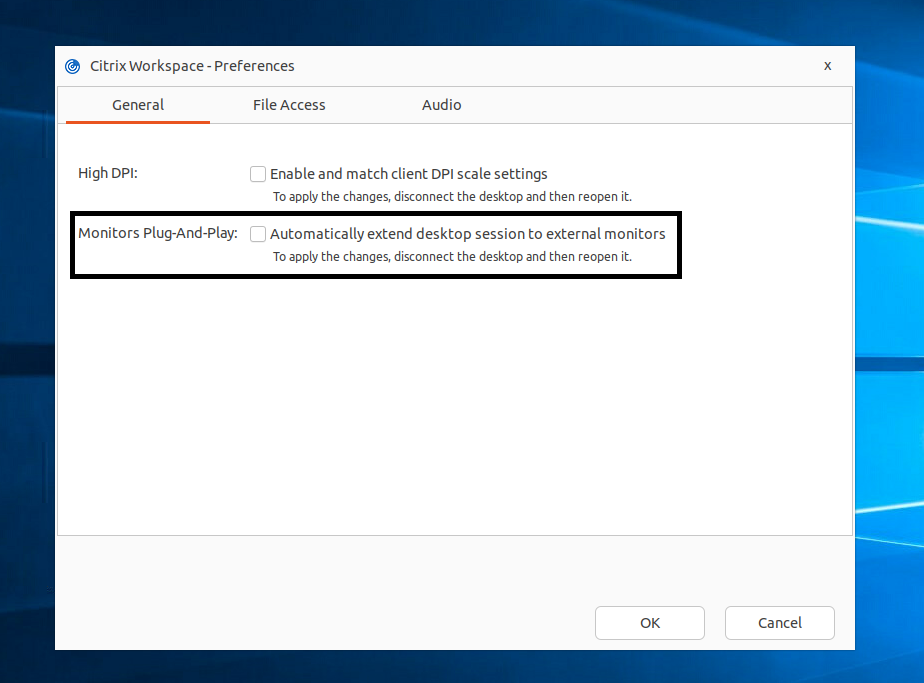
Redirección de dispositivos USB compuestos mediante directivas de DDC
Anteriormente, la redirección de dispositivos USB compuestos se administraba en el lado del cliente. No había ninguna opción para administrarlos en el VDA.
A partir de la versión 2405, puede administrar la redirección de dispositivos USB compuestos en el VDA mediante las directivas de DDC. Las reglas establecidas en el VDA tienen preferencia sobre las reglas establecidas en el cliente. El cliente puede interpretar el valor establecido en el VDA.
En esta versión, la aplicación Citrix Workspace para Linux admite las siguientes directivas, que le ayudan a administrar el uso de la redirección de dispositivos USB compuestos:
- Redirección de dispositivos USB del cliente
- Reglas de redirección de dispositivos USB del cliente
- Reglas de redirección de dispositivos USB del cliente (versión 2)
- Permitir que los dispositivos USB existentes se conecten automáticamente
- Permitir que los dispositivos USB recién llegados se conecten automáticamente
Nota:
Para configurar las directivas anteriores, los usuarios pueden consultar el documento sobre redirección de dispositivos USB del cliente.
Actualizaciones de Desktop Viewer de acuerdo con las directivas
- Si la directiva de redireccionamiento de dispositivos USB del cliente está establecida en Prohibido en DDC, los dispositivos de la barra de herramientas se configurarán como no activables y la opción Dispositivos de la pantalla Preferencias de la aplicación Citrix Workspace no estará visible.
-
Según los valores establecidos en las directivas Permitir que los dispositivos USB existentes se conecten automáticamente y Permitir que los dispositivos USB recién llegados se conecten automáticamente, es posible que las siguientes casillas de verificación estén habilitadas o inhabilitadas en la opción Dispositivos de la pantalla Preferencias de la aplicación Citrix Workspace:
- Al iniciar una sesión, conectar los dispositivos automáticamente
- Al conectar un nuevo dispositivo mientras se ejecuta una sesión, conectar los dispositivos automáticamente
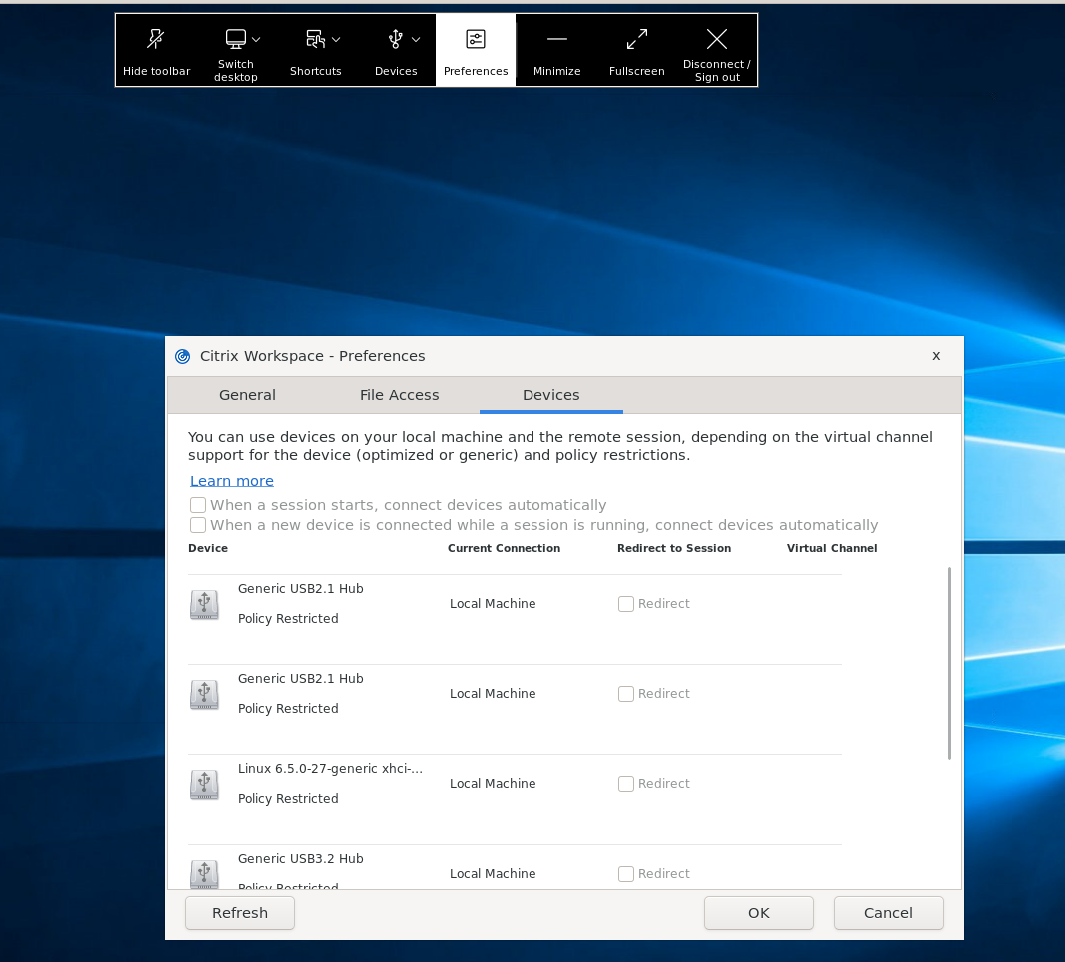
Se ha mejorado la interfaz de usuario para una experiencia de inicio de sesión más fluida
A partir de la versión 2405, la interfaz de usuario de la aplicación Citrix Workspace para Linux se ha mejorado para que sea más moderna y ofrezca una experiencia de inicio de sesión sin problemas para los usuarios que acceden por primera vez.
Anteriormente, la aplicación Citrix Workspace para Linux utilizaba dos ventanas GTK diferentes para agregar almacenes y enumerar los recursos. En esta versión, la aplicación Citrix Workspace muestra la página de bienvenida con la opción de agregar el almacén mediante la URL del almacén, el identificador de correo electrónico o el nombre de dominio completo (FQDN).
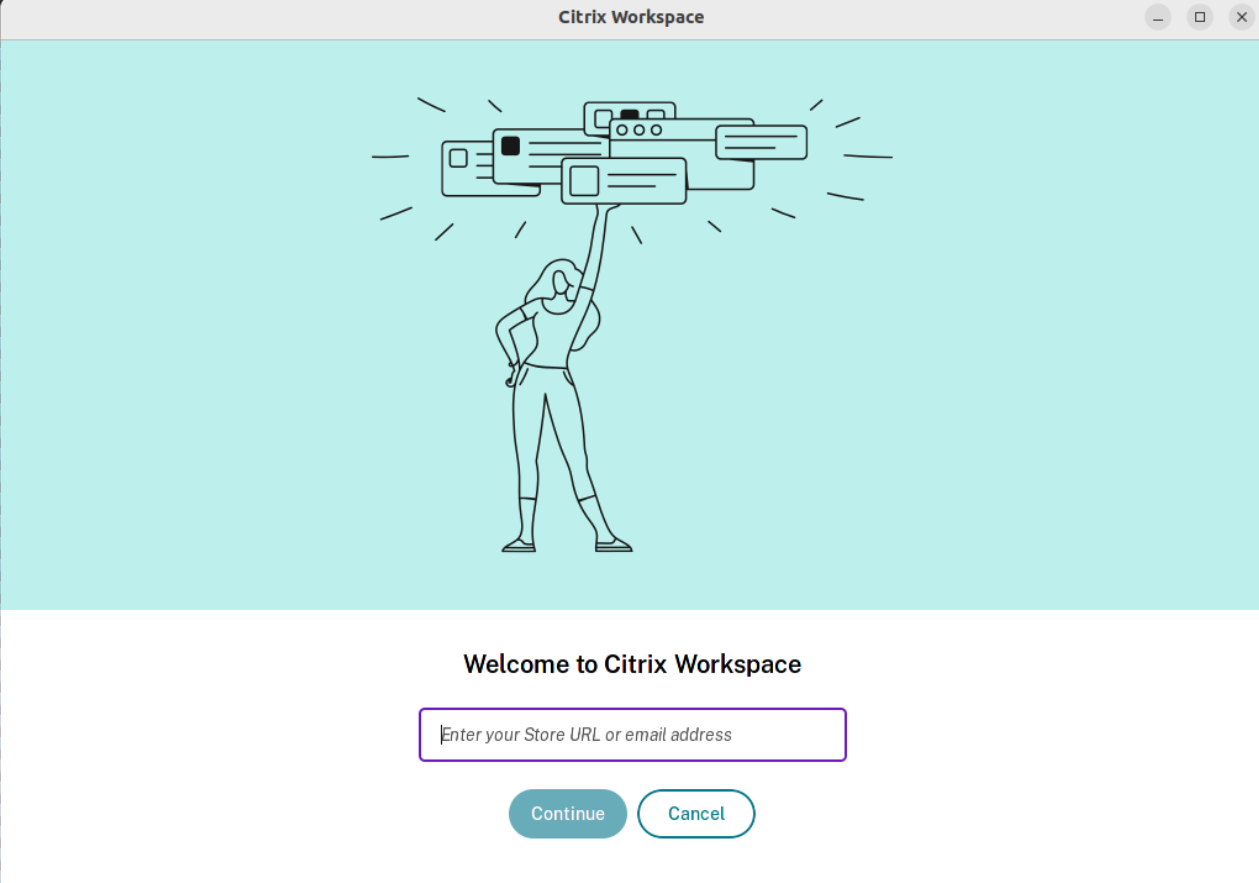
Esta función también incluye las siguientes mejoras en la interfaz de usuario:
Tras completar la instalación, se muestra la opción de iniciar sesión ahora u omitir el inicio de sesión para más adelante. Si el usuario introduce una URL de almacén no válida, un identificador de correo electrónico no válido o incompleto o una dirección IP no válida, se muestra un mensaje de error fácil de entender basado en la entrada.

Para obtener más información, consulte Mejora de la interfaz de usuario para agregar un almacén.
Compatibilidad con varias claves de acceso en una sesión HDX
Anteriormente, cuando había varias claves de acceso asociadas a una clave de seguridad o un dispositivo FIDO2, no tenía la opción de seleccionar una clave de paso adecuada. De forma predeterminada, se utilizó la primera clave de paso para la autenticación.
A partir de la versión 2405, puede seleccionar una clave de paso adecuada en la interfaz de usuario de la aplicación Citrix Workspace. Esta función está habilitada de manera predeterminada. Cuando hay varias claves de acceso, de forma predeterminada se selecciona la primera. No obstante, puede seleccionar la clave de paso adecuada de la siguiente manera:

Actualización de versión para Chromium Embedded Framework
La versión de Chromium Embedded Framework (CEF) se actualizó a la 124. Esta versión mejorada incluye correcciones para vulnerabilidades de seguridad conocidas.
Anuncio de retirada de la compatibilidad con PNAgent
A partir de la versión 2405, se ha dejado de admitir el uso de direcciones URL de XenApp® Services (también llamadas PNAgent) para conectarse a los almacenes. Como alternativa, puede conectarse a los almacenes mediante la URL del almacén. Para referencia, consulte:
Página Elementos retirados en la documentación de la aplicación Citrix Workspace para Linux.
Avisos de obsolescencia en la documentación de StoreFront.
Anuncio de retirada de SuSE
A partir de la versión 2405, se ha retirado la compatibilidad con SuSE y se quitará en la próxima versión. Para obtener más información, consulte Elementos retirados.
Aviso de obsolescencia
A partir de la versión 2405, se ha retirado y quitado la compatibilidad con estos elementos:
- ArmHF
- SoftwareMouse
- cursor invertido
- Compatibilidad con Raspberry Pi 3/3B
- GDI
- GTK2
- VDSCARD.DLL
Para obtener más información, consulte Elementos retirados.
Technical Previews
- Impresión universal de PDF
- Provisión para administrar varios servidores proxy
- Compatibilidad con tarjetas inteligentes de criptografía de próxima generación
- Compatibilidad con varias resoluciones de cámara web
- HDX Direct
- Optimización del rendimiento de los gráficos
- Supresión de ruido basada en IA
Para obtener la lista completa de las funciones en Technical Preview, consulte la página Funciones en Technical Preview.
Problemas resueltos
- Al instalar la versión 2402 de la aplicación Citrix Workspace para Linux, es posible que los campos de registro establecidos no se rellenen correctamente. Este problema se produce al instalar o actualizar la aplicación Citrix Workspace para Linux en una máquina en la que la aplicación Citrix Workspace ya estaba presente. [RFLNX-11045]
- Al cambiar el valor predeterminado de
KeyboardSynca Off enmodule.iniy escribir caracteres con teclas muertas, como circunflejo ^, el proceso wfica podría fallar. [HDX-63237] - Es posible que aparezcan defectos visuales en una sesión de aplicación. Este problema se produce al arrastrar la sesión de aplicación hasta el borde de la pantalla para convertirla en una ventana máxima. [HDX-53648]
- No puede compartir la pantalla desde el chat con Optimized Microsoft Teams 2.1. [HDX-62703]
- Es posible que observe que la cancelación de eco está inhabilitada si la función de audio Share System está habilitada. [HDX-65123]
- Es posible que observe que el texto se superpone en la ventana Agregar unidad asignada que se abre en el menú Preferencias > Archivo para la interfaz de usuario en idioma distinto del inglés de la aplicación Citrix Workspace para Linux. [RFLNX-11321]
- Es posible que observe que la Utilidad de recopilación de registros de Citrix no se abre más de una vez al acceder a ella desde el indicador de aplicaciones, en Solución de problemas > Recopilar registros. [RFLNX-10911]
- La interfaz de usuario de autoservicio podría dejar de responder cuando se produce un error al iniciar sesión. [RFLNX-11195]
- Es posible que la aplicación Citrix Workspace para Linux no lea el nombre de los clientes ligeros Dell Wyse. [CVADHELP-23136]
- Es posible que observe artefactos visuales al arrastrar la ventana de la aplicación o la barra de conexión en la sesión de escritorio virtual que se ejecuta en los dispositivos de punto final del cliente ligero. [CVADHELP-24516]
- Si configura el indicador gRPCEnabled en falso, es posible que la función de redirección de contenido del explorador web deje de responder cuando ejecute el comando storebrowse -K después de iniciar sesión. A partir de la versión 2405, la funcionalidad Storebrowse -K se modifica de esta manera:
- La funcionalidad de
storebrowse -kestá incluida enstorebrowse -K.storebrowse -kya no se usa. - Al establecer
gRPCEnabled = false, el proceso authamangerdaemon no se detiene. - La opción de cerrar sesión se quitó de
storebrowse -K. Para cerrar sesión, usestorebrowse -WT. [CVADHELP-25162]
- La funcionalidad de
- Puede observar que “UtilDaemon” se bloquea cuando se ejecuta el comando “getCustomStoreUrls”. [RFLNX-11327]
- Al usar la herramienta de recorte en una sesión de escritorio virtual para hacer capturas de pantalla, es posible que observe que el sombreado no funciona correctamente en los monitores extendidos. [CVADHELP-24534]
- Es posible que observe que la función de compartir sesiones para la sesión integrada de la aplicación no funciona correctamente. Al iniciar la aplicación virtual, la aplicación se inicia en una nueva sesión en lugar de compartir la sesión existente. [CVADHELP-25042]
- Es posible que la aplicación Citrix Workspace para Linux no lea el nombre de los clientes ligeros Dell Wyse. [CVADHELP-23136]
2402
Novedades
En esta versión, están disponibles las siguientes funciones:
- Sincronice varios teclados al inicio de la sesión
- Mejora de la redirección automática de dispositivos USB compuestos
- Modo tolerante a pérdidas para audio
- Compatibilidad con sincronización del volumen de audio
- Actualización de versión para Chromium Embedded Framework
- Compatibilidad con GTK3
- Disponibilidad del SDK de inserción de credenciales para almacenes de la nube
- Mensajes de error de la interfaz de usuario mejorados
- Incorporación de un nuevo comando en Storebrowse
- Enviar comentarios sobre la aplicación Citrix Workspace
- Configurar el intervalo de puertos UDP para optimizar Microsoft Teams
- Barra de herramientas mejorada de Desktop Viewer [Technical Preview]
- Personalizar la barra de herramientas [Technical Preview]
- Iniciativa de sostenibilidad de la aplicación Citrix Workspace [Technical Preview]
- Incluir audio del sistema al compartir pantalla [Technical Preview]
Sincronice varios teclados al inicio de la sesión
Antes, solo el teclado activo del cliente se sincronizaba con el VDA una vez iniciada la sesión en modo de pantalla completa. En este caso, si configuró Sincronizar solo una vez - cuando se inicia la sesión en la aplicación Citrix Workspace y tuvo que cambiar a un teclado diferente, debe instalar manualmente el teclado en el escritorio remoto. Esta función se usa principalmente cuando el modo de entrada del teclado del lado del cliente es el modo de entrada de texto Scancode. Los usuarios pueden seleccionar una distribución de teclado en una sesión remota como la distribución de teclado activa que se sincroniza a partir de la lista de distribuciones de teclado del cliente.
A partir de la versión 2402, todos los teclados disponibles en el cliente Linux se sincronizan con el VDA una vez que se inicia la sesión en modo de pantalla completa. Puede seleccionar el teclado necesario de la lista de teclados instalados en el VDA una vez que se inicie la sesión en modo de pantalla completa.
Para obtener más información, consulte la Sincronizar varios teclados al iniciar la sesión.
Mejora de la redirección automática de dispositivos USB compuestos
Anteriormente había que establecer DesktopApplianceMode en True en el archivo de configuración para redirigir automáticamente los dispositivos USB al iniciar una sesión.
Con esta versión, puede administrar los parámetros de conexión de los dispositivos desde una interfaz de usuario en la aplicación Citrix Workspace para Linux, sin necesidad de archivos de configuración.
Para obtener más información, consulte Mejora de la redirección automática de dispositivos USB compuestos.
Modo tolerante a pérdidas para audio
A partir de la versión 2402, la aplicación Citrix Workspace dispone del modo tolerante a pérdidas (EDT con pérdidas) para la redirección de audio. Esta función mejora la experiencia del usuario para la transmisión en tiempo real cuando los usuarios se conectan a través de redes con alta latencia y pérdida de paquetes. De manera predeterminada, esta función está habilitada.
Para obtener más información, consulte Modo tolerante a pérdidas para audio.
Compatibilidad con sincronización del volumen de audio
A partir de la versión 2402, la aplicación Citrix Workspace para Linux admite la sincronización de volumen de audio entre los VDA y los dispositivos de audio. Ahora puede ajustar el volumen mediante el control deslizante del volumen del audio del VDA para, así, tener el mismo volumen en el dispositivo y viceversa. Esta función está habilitada de manera predeterminada.
Para obtener más información, consulte Compatibilidad con Sincronización del volumen del audio.
Actualización de versión para Chromium Embedded Framework
La versión de Chromium Embedded Framework (CEF) se actualizó a la 120. Esta versión mejorada incluye correcciones para vulnerabilidades de seguridad conocidas.
Compatibilidad con GTK3
Anteriormente, los ejecutables configmgr, conncenter y setlog dentro de la aplicación Citrix Workspace usaban GTK2. Con esta versión, estos ejecutables se migran a GTK3.
Disponibilidad del SDK de inserción de credenciales para almacenes de la nube
Anteriormente, con el SDK de inserción de credenciales solo era posible autenticarse en los almacenes locales. Con esta versión, ahora puede autenticar usuarios en el Self-service Plug-in mediante inicio de sesión único en los almacenes de la nube. Para obtener más información, consulte Disponibilidad del SDK de inserción de credenciales para almacenes de la nube
Mensajes de error de la interfaz de usuario mejorados
Se ha mejorado la interfaz de usuario de los mensajes de error. Anteriormente, se usaba la biblioteca UIDialog para mostrar mensajes de error. A partir de esta versión, se utiliza la biblioteca gtk para los mensajes de error. De esta forma, mejora la experiencia del usuario.
Además, para la comodidad del usuario, hay disponibles un ID de transacción y un botón para copiar al portapapeles.
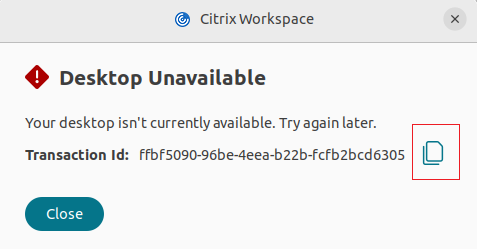
Enviar comentarios sobre la aplicación Citrix Workspace
La opción Enviar comentarios le permite informar a Citrix sobre cualquier problema que pueda surgir al usar la aplicación Citrix Workspace. También puede enviar sugerencias para ayudarnos a mejorar su experiencia con la aplicación Citrix Workspace.
Para obtener más información, consulte Enviar comentarios sobre la aplicación Citrix Workspace.
Incorporación de un nuevo comando en Storebrowse
Se ha introducido un nuevo comando -lt para enumerar todos los tipos de métodos de autenticación habilitados para StoreFront. Este comando admite el uso del SDK de inserción de credenciales.
Para obtener más información, consulte Enumerar los métodos de autenticación.
Configurar el intervalo de puertos UDP para optimizar Microsoft Teams
Con esta versión, puede especificar el intervalo mínimo y máximo de puertos UDP para optimizar Microsoft Teams. Si por algún motivo no se puede asignar el puerto UDP, el WebRTC recurre a TCP. Esta función le ayuda a utilizar los puertos mínimos que necesite.
Para obtener más información, consulte Configurar el intervalo de puertos UDP para optimizar Microsoft Teams.
Technical Previews
- Personalizar barra de herramientas
- Iniciativa de sostenibilidad de la aplicación Citrix Workspace
- Incluir audio del sistema al compartir la pantalla
Para obtener la lista completa de las funciones en Technical Preview, consulte la página Funciones en Technical Preview.
Problemas resueltos
- Es posible que la API del SDK de comunicación unificada (UC SDK) no responda al volver a abrir una aplicación dentro de la aplicación Citrix Workspace. [HDX-59993]
- Es posible que no pueda redirigir el teléfono Android como una redirección de USB genérico. [HDX-52166]
- El nombre de los dispositivos de sonido se trunca a 32 caracteres al pasar de la aplicación Citrix Workspace al VDA. Como resultado, es posible que algunas aplicaciones no reconozcan el dispositivo en la sesión del cliente. [HDX-53405]
- En ocasiones, la sesión de la aplicación Citrix Workspace podría desconectarse en los clientes ligeros. [CVADHELP-24787]
- Cuando la función de asociación de tipos de archivo y la función de asignación de unidades del cliente están habilitadas, es posible que observe que el archivo guardado en la máquina cliente está en blanco cuando se abre con una aplicación publicada. [CVADHELP-24496]
- Es posible que sufra desconexiones de sesión intermitentes en los clientes ligeros Dell Wyse. Este problema se produce para los usuarios que utilizan la tarjeta inteligente para la autenticación. [CVADHELP-23776]
- Es posible que observe que el dispositivo sensor de huellas dactilares NITGEN FDU06M/S no es compatible con el redireccionamiento USB genérico. [CVADHELP-23852]
- Es posible que observe que el dispositivo sensor de huellas dactilares Thales DactyID20 ya no está disponible para la redirección de USB genérico. [CVADHELP-24076]
- Al usar la autenticación FIDO2, es posible que observe que puede abrir la segunda ficha y archivos locales con las teclas de acceso directo. [CVADHELP-24605]
- Es posible que observe que la máquina cliente se podría reiniciar al resaltar o seleccionar texto en el segundo monitor. Este problema ocurre si el parámetro
InvertCursorEnabledestá establecido en True. [CVADHELP-24106] - Durante una sesión, es posible que la aplicación Citrix Workspace no responda. Este problema se produce de forma aleatoria cuando se utiliza una tarjeta inteligente para la autenticación. [CVADHELP-23895]
- La aplicación Citrix Workspace para Linux puede cerrarse bruscamente al configurar un almacén de la nube en StoreFront. [RFLNX-10976]
2311
Novedades
En esta versión, están disponibles las siguientes funciones:
- Compatibilidad con la correspondencia de PPP
- Compatibilidad de UDP a través de
IPv6con DTLS - Compatibilidad de TCP a través de
IPv6con TLS - Función multitoque
- Mejora al usar varios monitores
- Actualización de versión para Chromium Embedded Framework
- Función de redirección multimedia para dispositivos ARM64
- Mejora de los comandos de
Storebrowse - Incorporación de una nueva biblioteca
- Recopilación de los registros de actividades de usuario
- Tarjeta inteligente rápida [Technical Preview]
- Modo tolerante a pérdidas para audio [Technical Preview]
- Experiencia de carga mejorada para el modo de usuario compartido [Technical Preview]
- Compatibilidad con sincronización del volumen de audio [Technical Preview]
- Compatibilidad de App Protection con la optimización de HDX para Microsoft Teams [Technical Preview]
Compatibilidad con la correspondencia de PPP
Los valores de resolución de pantalla y escala de PPP establecidos en la aplicación Citrix Workspace se corresponden con los valores respectivos en la sesión de aplicaciones y escritorios virtuales. Puede establecer el valor de escala requerido en el cliente Linux y el escalado de la sesión del VDA se actualizará automáticamente.
El escalado de PPP se usa principalmente con monitores de gran tamaño y alta resolución. Esta función ayuda a mostrar los elementos siguientes a un tamaño que permite verlos cómodamente:
- Aplicaciones
- Texto
- Imágenes
- Otros elementos gráficos
Nota:
La función de correspondencia de PPP solo es compatible con los entornos de escritorio
GNOME,KDEyXfce.
Esta función está inhabilitada de forma predeterminada. Puede habilitar esta función mediante la interfaz de línea de comandos o la GUI. Para obtener más información, consulte Compatibilidad con la correspondencia de PPP.
Compatibilidad de UDP a través de IPv6 con DTLS
Anteriormente, las conexiones DTLS entre la aplicación Citrix Workspace para Linux y Virtual Delivery Agents (VDA) solo eran posibles a través de redes IPv4.
Con esta versión, la aplicación Citrix Workspace admite conexiones DTLS a través de IPv4 e IPv6.
Esta función está habilitada de manera predeterminada.
Para obtener más información, consulte Compatibilidad de UDP a través de IPv6 con DTLS.
Compatibilidad de TCP a través de IPv6 con TLS
Anteriormente, las conexiones TLS entre la aplicación Citrix Workspace para Linux y Virtual Delivery Agents (VDA) solo eran posibles a través de redes IPv4.
Con esta versión, la aplicación Citrix Workspace admite conexiones TLS a través de IPv4 e IPv6.
Esta función está habilitada de manera predeterminada.
Para obtener más información, consulte Compatibilidad de TCP a través de IPv6 con TLS.
Función multitoque
La función multitoque de la aplicación Citrix Workspace para Linux admite dispositivos multitoque. Esta función permite a los dispositivos recibir información desde la pantalla táctil. Dicha información incluye gestos táctiles e interacciones con un lápiz o un estilete. Puede interactuar con pantallas multitoque mientras usa aplicaciones o escritorios en sesiones HDX.
Para obtener más información, consulte Función multitoque.
Mejora al usar varios monitores
Al usar varios monitores con el diseño actualizado, si acopla o desacopla la máquina de punto final principal de una base de acoplamiento, la sesión se extiende automáticamente a esos monitores. Además, al iniciar una sesión con varios monitores, la sesión se extiende a esos monitores. Si agrega o quita monitores, la sesión se adapta a las nuevas pantallas disponibles.
Nota:
Esta función solo admite un monitor principal y un monitor secundario.
De forma predeterminada, esta función está inhabilitada. Para obtener más información, consulte Mejora al usar varios monitores.
Actualización de versión para Chromium Embedded Framework
La versión de Chromium Embedded Framework (CEF) se actualizó a la 117. Esta nueva versión ayuda a resolver vulnerabilidades de seguridad.
Función de redirección multimedia para dispositivos ARM64
La función de redirección multimedia es compatible con los dispositivos de punto final basados en la arquitectura ARM64 que ejecuten la aplicación Citrix Workspace para Linux. Para obtener más información, consulte Compatibilidad con la arquitectura ARM64.
Mejora de los comandos de Storebrowse
Estos comandos de Storebrowse se mejoraron para ofrecer una funcionalidad adicional:
-
-l: Antes, este comando solo enumeraba los almacenes individuales agregados a una cuenta. En esta versión, este comando también incluye varios almacenes. -
-a: Antes, este comando agregaba un solo almacén y devolvía la URL del almacén. Con esta versión, junto con la funcionalidad existente, este comando agrega todas las URL cuando hay varias cuentas disponibles. -
-K: Antes, este comando solo finalizaba todos los demonios deStorebrowse. Con esta versión, el comando-Kayuda a cerrar sesión en StoreFront, almacenes de la nube o NetScaler® Gateway.
Experiencia de carga mejorada para el modo de usuario compartido
Se reduce el tiempo necesario para cargar el almacén y, por lo tanto, se mejora la experiencia de carga para el modo de usuario compartido.
Nota:
Esta función solo se aplica a almacenes de StoreFront.
Esta función está inhabilitada de forma predeterminada. Para obtener más información, consulte Experiencia de carga mejorada para el modo de usuario compartido.
Incorporación de una nueva biblioteca
Con esta versión, se agrega una nueva biblioteca UIDialogLib3.so compatible con gtk 3 en la aplicación Citrix Workspace.
Nota:
UIDialogLib3.sose instala como parte de la instalación de la versión 2311 de la aplicación Citrix Workspace para Linux.
Recopilación de los registros de actividades de usuario
Puede recopilar los registros de actividad de usuario. Las actividades relacionadas con la mayoría de los comandos Storebrowse se guardan en el archivo de registros. Puede encontrar los archivos de registros en la siguiente ubicación:
${HOME}/.ICAClient/logs/userActivitylog/
De forma predeterminada, los registros de actividad de usuario están habilitados. Para obtener más información, consulte Recopilar registros de actividad de usuario.
Technical Previews
- Modo tolerante a pérdidas para audio
- Mejorar el rendimiento del audio durante la pérdida de audio
- Compatibilidad con sincronización del volumen de audio
- Tarjeta inteligente rápida
- Compatibilidad de App Protection con la optimización de HDX para Microsoft Teams
Para obtener la lista completa de las funciones en Technical Preview, consulte la página Funciones en Technical Preview.
Problemas resueltos
-
Es posible que la imagen de vídeo se amplíe en videollamadas de Microsoft Teams optimizado. Para habilitar esta corrección, agregue el parámetro
AdaptResolutionAllowCroppingVideoa su archivoconfig.jsonde la siguiente manera:/var/.config/citrix/hdx_rtc_engine/config.json { "AdaptResolutionAllowCroppingVideo" : 1 } <!--NeedCopy-->Si el archivo config.json anterior no existe, créelo.
[HDX-55028]
- Tras visitar un sitio de redirección de contenido del explorador web, si cierra la sesión del usuario, es posible que aparezca un mensaje de error. [HDX-55087], [HDX-52897]
- Al hacer clic con el botón secundario en el icono de la bandeja del sistema de la aplicación publicada, es posible que observe que el menú emergente aparezca lejos del icono de la bandeja del sistema. [CVADHELP-22224]
- Es posible que observe que Epic Hyperspace se abre parcialmente fuera de la pantalla después de actualizar de Citrix Virtual Apps and Desktops 7.15 CU4 a 1912 CU5 y de actualizar Epic Hyperspace a la versión de noviembre de 2021. [CVADHELP-21563]
2309
Novedades
En esta versión, están disponibles las siguientes funciones:
- Compatibilidad con la arquitectura ARM64
- Función de autenticación mediante FIDO2 al conectarse a almacenes locales
- Compatibilidad con cursores de 32 bits
- Copiar y pegar archivos y carpetas entre dos escritorios virtuales
- Anclaje de pantallas en almacenes web personalizados
- Mejoras en el modo de entrada del teclado
- Compatibilidad con distribuciones de teclado extendido
- Mejora para varios monitores [Technical Preview]
- Mensajes de error mejorados
- Mejora en la recopilación de registros
Compatibilidad con la arquitectura ARM64
La aplicación Citrix Workspace para Linux admite dispositivos basados en la arquitectura ARM64. Para esta función, hemos incluido en el paquete de instalación binarios que permiten instalar la aplicación Citrix Workspace en dispositivos basados en ARM64. Los requisitos previos y del sistema siguen siendo los mismos que para instalar la aplicación en otras arquitecturas.
Nota:
La aplicación Citrix Workspace para Linux no admite las siguientes funciones cuando se usan dispositivos basados en la arquitectura ARM64:
- Microsoft Teams optimizado
- Skype for Business optimizado (RTOP/RTME)
- Redirección de contenido del explorador web (BCR)
Función de autenticación mediante FIDO2 al conectarse a almacenes locales
Los usuarios pueden autenticarse mediante claves de seguridad FIDO2 sin contraseña al iniciar sesión en almacenes locales a través de la aplicación Citrix Workspace para Linux. Las claves de seguridad admiten diferentes tipos de entradas, como números PIN, datos biométricos, lectura de tarjetas magnéticas, tarjetas inteligentes, certificados de clave pública, etc. Para obtener más información sobre FIDO2, consulte Autenticación FIDO2.
Los administradores pueden configurar el tipo de explorador para la autenticación en la aplicación Citrix Workspace. Para obtener más información, consulte Función de autenticación mediante FIDO2 al conectarse a almacenes locales.
Compatibilidad con cursores de 32 bits
Anteriormente, cuando se usaba el cursor personalizado de 32 bits, podía aparecer un cuadro negro alrededor del mismo.
A partir de la versión 2212 de la aplicación Citrix Workspace para Linux, la compatibilidad con el cursor de 32 bits estaba habilitada de forma predeterminada. De este modo se ha resuelto el problema del cuadro negro que aparecía alrededor del cursor.
En esta versión, puede inhabilitar la compatibilidad con el cursor de 32 bits. Para esta mejora, se agrega un nuevo parámetro llamado Cursor32bitSupport en el archivo wfclient.ini.
Para obtener más información, consulte Compatibilidad con cursores de 32 bits.
Copiar y pegar archivos y carpetas entre dos escritorios virtuales
Anteriormente, solo se podía copiar texto entre dos escritorios virtuales. Con esta versión, puede copiar y pegar archivos y carpetas entre dos escritorios virtuales. En Linux Virtual Delivery Agent, la transferencia máxima de datos en una sola operación de copiar y pegar es de 200 MB. Para obtener más información, consulte la documentación sobre Copiar y pegar archivos.
Esta función está habilitada de manera predeterminada. Para obtener más información, consulte Copiar y pegar archivos y carpetas entre dos escritorios virtuales.
Anclaje de pantallas en almacenes web personalizados
La fijación de pantalla en almacenes web personalizados le permite guardar la selección para el diseño de pantalla con varios monitores en almacenes web personalizados.
Para obtener más información, consulte Anclaje de pantallas en almacenes web personalizados.
Mejoras en el modo de entrada del teclado
Antes, solo podía habilitar diferentes modos de entrada del teclado al actualizar el valor de KeyboardEventMode en el archivo de configuración. No había ninguna opción de interfaz de usuario para seleccionar el modo de entrada del teclado.
A partir de la aplicación Citrix Workspace 2209, puede configurar diferentes modos de entrada del teclado desde la sección Parámetros del modo de entrada de teclado recientemente incorporada. Puede seleccionar Scancode o Unicode como modo de entrada del teclado.
Para obtener más información, consulte Mejoras en el modo de las entradas de teclado.
Compatibilidad con distribuciones de teclado extendido
El modo de entrada de teclado Scancode admite estas distribuciones de teclado ampliadas:
- Teclado 106 japonés
- Teclados ABNT/ABNT2 portugueses
- Teclados multimedia
Para obtener más información, consulte Compatibilidad con distribuciones de teclado extendido.
Mensajes de error mejorados
Anteriormente, todos los mensajes de error tenían un código de error predeterminado y una descripción que no era específica del error. Ahora, los mensajes de error se han mejorado para incluir los campos Código de error, ID de transacción y Descripción específicos del error.
Para obtener más información, consulte Mensajes de error mejorados.
Mejora en la recopilación de registros
En esta versión, están disponibles las siguientes mejoras:
- Utilidad de recopilación de registros de Citrix
- Inhabilitar los registros de DS
Utilidad de recopilación de registros de Citrix
La utilidad de recopilación de registros de Citrix le ayuda a recopilar registros nuevos y existentes. Esta utilidad recopila específicamente registros detallados y guarda todos los registros en un archivo tar.gz.
Para obtener más información, consulte Utilidad de recopilación de registros de Citrix.
Inhabilitar la recopilación de registros de DS
DSLogs recopila todos los registros. Si no necesita los registros dslogs, puede inhabilitarlos agregando la clave DsLogsDisabled en el archivo Authmanconfig.xml:
Para obtener más información, consulte Inhabilitar los registros de DS.
Actualizaciones para Microsoft Teams optimizado
Próximo fin de vida (EOL) de la función de ventana única en Microsoft Teams
El 31 de enero de 2024, Microsoft retirará la compatibilidad de Microsoft Teams con la interfaz de usuario de ventana única cuando se utilice la optimización de Microsoft Teams en entornos de imagen de disco virtual (VDI) y solo admitirá la experiencia multiventana. Debe usar una versión de Citrix Virtual Apps and Desktops y de la aplicación Citrix Workspace que admita la función de ventanas múltiples para seguir usando determinadas funcionalidades de Microsoft Teams optimizado. Para obtener más información, consulte Próximo fin de vida (EOL) de la función de ventana única en Microsoft Teams.
Anuncio de obsolescencia del formato SDP (Plan B) en WebRTC
Citrix tiene previsto retirar la compatibilidad con el formato SDP (Plan B) en WebRTC en versiones futuras. Debe usar una versión de la aplicación Citrix Workspace que sea compatible con el plan Unified para seguir usando determinadas funcionalidades de Microsoft Teams optimizado. Para obtener más información, consulte Anuncio de obsolescencia del formato SDP (Plan B) en WebRTC.
Technical Preview
- Mejora al usar varios monitores
Para obtener la lista completa de las funciones en Technical Preview, consulte la página Funciones en Technical Preview.
Problemas resueltos
- En Microsoft Teams, mientras se comparte una pantalla o una aplicación y se cambia el tamaño, es posible que la relación de aspecto que se muestra no sea correcta en el lado del destinatario (otros participantes de la reunión). Este problema también ocurre al compartir pantallas o aplicaciones solicitadas con la opción Snap Windows. [HDX-54395]
- Tras visitar un sitio de redirección de contenido del explorador web, si cierra la sesión del usuario, es posible que aparezca un mensaje de error. [HDX-55087]
- Es posible que tenga problemas al compartir la pantalla de una aplicación durante una llamada con Microsoft Teams optimizado. Este problema se debe a la falta de memoria al compartir la aplicación. [HDX-53442]
- Es posible que el administrador de Microsoft Teams no pueda obtener la ubicación actual de la aplicación Citrix Workspace que se ejecuta en el dispositivo de punto final. Este problema se produce cuando se admite la funcionalidad e911 dinámico y se agrega el ID de chasis para la configuración de E911 de Microsoft Teams, en lugar de la dirección de subred. [CVADHELP-22752]
2308
Novedades
Compatibilidad con el protocolo HTTPS para servidores proxy
Antes, solo podía conectarse a un servidor proxy mediante el protocolo SOCKS. A partir de la versión 2308 de la aplicación Citrix Workspace para Linux, también puede conectarse a servidores proxy mediante el protocolo HTTPS.
Para obtener más información sobre cómo abrir un escritorio mediante un protocolo HTTPS, consulte Compatibilidad con el protocolo HTTPS para servidores proxy.
Compatibilidad con cámaras web MJPEG
Con esta versión, las cámaras web MJPEG son compatibles con la transmisión en H264. La cámara web comprime MJPEG internamente, lo que proporciona una mejor calidad de imagen y una velocidad de fotogramas mayor. Esta función está habilitada de manera predeterminada. Sin embargo, si la cámara web no es compatible con MJPEG, esta función se inhabilita.
Admite rutas de certificados del sistema para la conexión SSL
Antes, la aplicación Citrix Workspace solo admitía la ruta opt/Citrix/ICAClient/keystore como ruta de certificados del sistema. Esta ruta era una ruta no modificable para almacenar certificados predefinidos de Citrix. Sin embargo, a veces, los certificados de entidad de certificación (CA) se colocan en la ruta de certificados del sistema en diferentes distribuciones de Linux. Para agregar estas rutas de certificados del sistema, los clientes tenían que crear un enlace simbólico y reemplazar /opt/Citrix/ICAClient/keystore.
Con esta versión, la aplicación Citrix Workspace admite varias rutas de certificados del sistema. Estas son las rutas de certificados del sistema predeterminadas compatibles con la conexión SSL:
"/var/lib/ca-certificates",
"/etc/ssl/certs",
"/system/etc/security/cacerts",
"/usr/local/share/cert",
"/etc/pki/tls/certs",
"/etc/openssl/certs",
"/var/ssl/certs",
ICAROOT() + "/keystore/cacerts"
<!--NeedCopy-->
Además de la ruta certificada del sistema predeterminada, también puede agregar su propia ruta certificada agregando el campo Certpath en el archivo AuthManConfig.xml.
Para obtener más información, consulte Admite rutas de certificados del sistema para la conexión SSL.
SDK de canales virtuales mejorado
El SDK de canales virtuales para la aplicación Citrix Workspace para Linux se ha mejorado con la incorporación de nuevas API para funciones de E/S y posicionamiento de ventanas. Para obtener más información, consulte lo siguiente:
- Client Side Media Player (CSMP)
- Virtual driver feature flag functions
- Virtual driver viewport functions
- Programming reference
Compatibilidad con accesos directos de teclado para cambiar entre el modo Pantalla completa y el modo Ventana
Antes, tenía que usar los botones Ventana o Pantalla completa de Desktop Viewer para cambiar entre el modo Pantalla completa y el modo Ventana.
A partir de esta versión, puede usar el acceso directo de teclado Ctrl+F2 para cambiar entre el modo Pantalla completa y el modo Ventana. Por ejemplo, cuando la sesión de escritorio está en modo Pantalla completa, si presiona “Ctrl+F2”, la sesión de escritorio sale del modo Pantalla completa.
Esta función está inhabilitada de forma predeterminada.
Para obtener más información, consulte Compatibilidad con accesos directos de teclado para cambiar entre el modo Pantalla completa y el modo Ventana.
Compatibilidad con timbre secundario
Puede usar la función de timbre secundario para seleccionar un dispositivo secundario en el que recibir la notificación de llamada entrante cuando Microsoft Teams está optimizado. Por ejemplo, considere que ha establecido un altavoz como timbre secundario y que su dispositivo de punto final está conectado a los auriculares. En este caso, Microsoft Teams envía la señal de llamada entrante al altavoz aunque los auriculares sean el periférico principal para la llamada de audio. No se puede establecer un timbre secundario en los siguientes casos:
- Cuando no se ha conectado a más de un dispositivo de audio
- Si el periférico no está disponible (por ejemplo, auriculares Bluetooth con micrófono)
Se agregó una función para reproducir tonos cortos en Microsoft Teams optimizado
Antes, con la función de tono de llamada secundario habilitada, los tonos cortos, como los pitidos o las notificaciones, se reproducían una y otra vez. Por ejemplo, se repetía el tono que se escuchaba cuando se unían invitados a las reuniones de Microsoft Teams. La única alternativa era cerrar y reiniciar Microsoft Teams. Este problema provocaba una mala experiencia para el usuario final.
Con esta versión, la aplicación Citrix Workspace permite reproducir los tonos cortos como quiera. Esta función también habilita los tonos de llamada secundarios.
Requisitos previos:
Actualice Microsoft Teams a la versión más reciente.
Detección de manipulación de directivas
La función de detección de manipulación de directivas impide que el usuario acceda a sesiones de escritorio o de aplicación virtual si se alteran las directivas de App Protection de protección contra capturas de pantalla y el registro de tecleo. Si se detecta una alteración de las directivas, la sesión de escritorio o aplicación virtual finalizará y mostrará este mensaje de error:
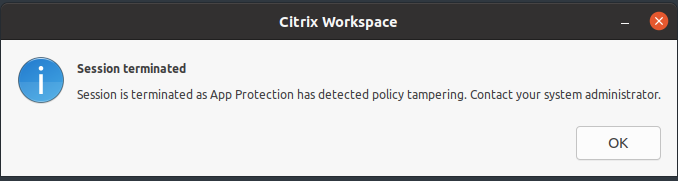
Para obtener más información sobre la función de detección de manipulación de directivas, consulte Detección de manipulación de directivas.
Technical Preview
- Función de redirección de cámaras web y continuidad del servicio para dispositivos ARM64
- Función multitoque
Para obtener la lista completa de las funciones en Technical Preview, consulte la página Funciones en Technical Preview.
Problemas resueltos
- En casos de doble salto, en el segundo, es posible que se desconecte de la aplicación que use el panel de firmas USB de Topaz o cualquier otro dispositivo USB. Este problema se produce cuando se usa la función de redirección de USB genérico en ambos saltos. [CVADHELP-23053]
- Después de actualizar la aplicación Citrix Workspace para Linux a la versión 2206 o posterior, es posible que no pueda iniciar sesión en la aplicación Citrix Workspace. Este problema ocurre únicamente en el modo de usuario compartido al intentar iniciar sesión a partir de la segunda vez. [CVADHELP-22775]
- Cuando la función de redirección de contenido del explorador web (BCR) está habilitada, es posible que tenga problemas de espacio en disco en clientes ligeros. Este problema se produce porque la memoria caché local de la página web redirigida se guarda localmente. [CVADHELP-21764]
- Es posible que vea dispositivos de audio HDMI falsos detectados en la sesión. [CVADHELP-18849]
- Al instalar el paquete rpm de 64 bits de la aplicación Citrix Workspace para Linux, es posible que obtenga otros requisitos para instalar el paquete de la biblioteca que se requieren para 32 bits. [CVADHELP-23347]
- Es posible que no pueda introducir texto en el cuadro de búsqueda del contenido del explorador web redirigido en el sitio web de YouTube al acceder en modo Pantalla completa. Este problema se produce con la versión 2106 de la aplicación Citrix Workspace para Linux y versiones posteriores. [CVADHELP-20399]
- Es posible que tenga que autenticarse dos veces al conectarse a un almacén de PNA mediante los comandos
-Eo-SdeStorebrowse. Este problema se produce con la versión 2205 de la aplicación Citrix Workspace para Linux y versiones posteriores. [CVADHELP-22917] - Al usar la tecla de acceso directo “Ctrl+Alt+Entrar”, es posible que el teclado deje de responder al presionar la tecla “Entrar”. Este problema solo se produce en sesiones de escritorio de Linux VDA iniciadas desde la aplicación Citrix Workspace para Linux. [CVADHELP-22930]
- El cursor blanco no se muestra claramente sobre fondos negros o azul oscuro. Este problema se produce en la versión 2307 de la aplicación Citrix Workspace para Linux. [HDX-52458]
- Es posible que no pueda usar la sesión en modo Pantalla completa en ambos monitores si el monitor secundario se enchufa después de haber iniciado la sesión. [HDX-52816]
- Es posible que no pueda redirigir dispositivos de almacenamiento USB a aplicaciones o escritorios en sesiones de doble salto. [HDX-52155]
- Es posible que vea una página en blanco para el contenido redirigido mediante la función de redirección de contenido del explorador web en Chrome. Este problema se produce al acceder a un sitio permitido con la aplicación Citrix Workspace para Linux 2305. [HDX-50561]
2307
Novedades
Script para verificar requisitos del sistema para la redirección del Reproductor de Windows Media
Con esta versión, presentamos un nuevo script bash para verificar la configuración que necesita la función de redirección del Reproductor de Windows Media en la aplicación Citrix Workspace para Linux. Esta función ayuda a reducir el tiempo de solución de problemas de la función de redirección del Reproductor de Windows Media. Para verificar la configuración, puede usar el mismo script rave_troubleshooting.sh disponible en Script de diagnóstico del sistema para RAVE.
Desenfoque y reemplazo de fondo para Microsoft Teams optimizado por Citrix
Requisito previo:
Asegúrese de haber instalado el wget.
Ahora, con esta versión, Microsoft Teams optimizado por Citrix en la aplicación Citrix Workspace para Linux admite el desenfoque y el reemplazo de fondo. Para usar esta función, seleccione More > Apply Background Effects cuando esté en una reunión o en una llamada punto a punto (P2P).
Para obtener más información, consulte Desenfoque y efectos de fondo.
Technical Preview
- Compatibilidad con el protocolo HTTPS para servidores proxy
- Compatibilidad de UDT a través de
IPv6con DTLS - Función de App Protection para dispositivos ARM64
Para obtener la lista completa de las funciones en Technical Preview, consulte la página Funciones en Technical Preview.
Problemas resueltos
- Es posible que no pueda iniciar sesiones en la versión 2303 de la aplicación Citrix Workspace si el valor de
AllowMultistreamestá establecido en True en Ubuntu 22.04. [HDX-49916] - Podría ocurrir un sondeo de DNS para la recopilación de datos CAS con un inicio directo de ICA® y con almacenes de CAS inhabilitados. [CVADHELP-20018], [CVADHELP-12344]
- Al abrir Avaya WorkPlace, se conserva un borde negro en la pantalla de las aplicaciones o los escritorios virtuales. [CVADHELP-21558]
- Al usar herramientas, como Recortes, es posible que aparezca una sombra del cursor en las aplicaciones y escritorios virtuales. [CVADHELP-22336]
2305
Novedades
Mejora para compatibilizar la sincronización de la distribución del teclado en GNOME 42
Con esta versión, la aplicación Citrix Workspace para Linux admite la sincronización de la distribución del teclado en escritorios como Ubuntu 22.04, que usa el entorno de escritorio GNOME 42 y versiones posteriores.
Para obtener más información, consulte la sección Sincronizar la distribución del teclado.
IME de cliente para idiomas de Asia Oriental
La función del editor de métodos de entrada (IME) de cliente mejora la experiencia para escribir y ver caracteres en chino, japonés y coreano (CJK) en la aplicación Citrix Workspace para Linux. Puede optar por usar el IME del cliente cuando:
- Tiene un IME favorito en el cliente Linux
- El IME no está disponible en el servidor remoto.
Para obtener más información, consulte IME de cliente para idiomas de Asia Oriental.
Adición de un mecanismo de búfer de vibración del lado del cliente
Esta función garantiza un audio claro incluso cuando la latencia de la red fluctúa. De manera predeterminada, esta función está habilitada. Para inhabilitar esta función, vaya al archivo de configuración /opt/Citrix/ICAClient/config/module.ini y modifique JitterBufferEnabled=FALSE.
Redirección de cámara web para 64 bits
Con esta versión, la redirección de cámaras web está disponible en aplicaciones de 64 bits. Para obtener más información, consulte Cámaras web.
Compatibilidad con más de 200 grupos en Azure AD
Con esta versión, un usuario de Azure AD que forme parte de más de 200 grupos puede ver las aplicaciones y escritorios que tiene asignados. Anteriormente, el mismo usuario no podía ver estas aplicaciones y escritorios.
Nota:
Para habilitar esta función, los usuarios deben cerrar sesión en la aplicación Citrix Workspace e iniciarla de nuevo.
Compatibilidad con App Protection en Ubuntu 22.04
A partir de la versión 2305 de la aplicación Citrix Workspace para Linux, puede iniciar aplicaciones y escritorios virtuales protegidos desde la aplicación Citrix Workspace en Ubuntu 22.04.
Mejora en el modo de suspensión para una llamada de Microsoft Teams optimizado
Anteriormente, cuando estaba en una reunión de Microsoft Teams optimizado, si no había interacción con el ratón o el teclado, la aplicación Citrix Workspace o la pantalla de Microsoft Teams optimizado podían pasar al modo de suspensión.
A partir de esta versión, la aplicación Citrix Workspace o la pantalla de Microsoft Teams optimizado no pasan al modo de suspensión aunque no haya interacción con el ratón o el teclado durante una reunión de Microsoft Teams optimizado.
Experiencia mejorada para llamadas de videoconferencia en Microsoft Teams optimizado
A partir de esta versión, la función de transmisión simultánea está habilitada de forma predeterminada para las llamadas de videoconferencia en Microsoft Teams optimizado. Con esta compatibilidad, la calidad y la experiencia de las videoconferencias en diferentes dispositivos de punto final mejoran. Esta mejora se logra al adaptarse a la resolución adecuada para ofrecer la mejor experiencia en llamadas a todos los usuarios.
Con esta experiencia mejorada, es posible que cada usuario cuente con varias transmisiones de vídeo en diferentes resoluciones (por ejemplo, 720p, 360p…) en función de varios factores, como la capacidad del dispositivo de punto final, las condiciones de la red y más. El dispositivo de punto final receptor solicita entonces la resolución de máxima calidad que pueda gestionar. Como resultado, ofrece a todos los usuarios una experiencia de vídeo óptima.
Technical Preview
- Copiar y pegar archivos y carpetas entre dos escritorios virtuales
- Compatibilidad con la arquitectura ARM64
- Compatibilidad de TCP a través de
IPv6con TLS - Mejora en la compatibilidad con cursores de 32 bits
- Función de autenticación mediante FIDO2 al conectarse a almacenes locales
- Compatibilidad con aceleración por hardware para Microsoft Teams optimizado
Para obtener la lista completa de las funciones en Technical Preview, consulte la página Funciones en Technical Preview.
Problemas resueltos
- El audio grabado puede reproducirse rápidamente si la aplicación de grabación usa la API MME (extensión multimedia) de Microsoft Windows. Por ejemplo, si graba audio durante 20 segundos, es posible que se reproduzca en solo 15 segundos. [CVADHELP-22162]
- El tamaño del archivo
.NSAP_Datade la carpeta.ICAClientpodría superar el tamaño máximo y afectar a las operaciones del cliente ligero. Este problema ocurre cuando HDX Insight está habilitado en NetScaler. [CVADHELP-22616] - Cuando se usa el inicio híbrido, ocurre un error al abrir sesiones protegidas desde Mozilla Firefox en la distribución IGEL. [CVADHELP-22436]
- Es posible que se produzca un error de SSL al abrir una aplicación o un escritorio desde la versión 2209 de la aplicación Citrix Workspace para Linux. [HDX-49324]
- La aplicación Citrix Workspace para Linux puede dejar de responder cuando las aplicaciones de la Plataforma universal de Windows (UWP) de VDI intentan autenticarse mediante FIDO2. [HDX-48942]
- Al seleccionar un icono de imagen en Microsoft Teams optimizado, se descarga automáticamente un archivo gzip. Es posible que no pueda aplicar esta imagen como imagen de fondo en Microsoft Teams optimizado. [HDX-51694]
- Es posible que no pueda autenticarse en la versión 2303 de la aplicación Citrix Workspace para Linux con tarjetas inteligentes. Este problema se produce en las distribuciones Red Hat, Ubuntu 22.04 y Debian 11 de Linux. [RFLNX-9620]
-
Si sale de la aplicación Citrix Workspace desde el indicador de aplicaciones, es posible que la aplicación deje de responder y que aparezca este mensaje de error:
“GLib (gthread-posix.c): Unexpected error from C library during ‘pthread_setspecific’: Invalid argument.” [RFLNX-9445]
- Es posible que ocurra un error indefinido con
libAnalyticsInterface.soy que no pueda compartir los datos de Google Analytics desde la aplicación Citrix Workspace.[RFLNX-9705]
2303
Novedades
Inicio de sesión persistente
La función de inicio de sesión persistente le permite mantener la sesión iniciada el período (de 2 a 365 días) configurado por su administrador. Cuando esta función está habilitada, no necesita proporcionar las credenciales de inicio de sesión para la aplicación Citrix Workspace durante el período configurado.
Con esta funcionalidad, las sesiones de SSO en Citrix DaaS se prolongan hasta 365 días. Esta ampliación se basa en el tiempo de vida de los tokens de larga duración. Sus credenciales se almacenan en la caché de forma predeterminada durante 4 días o la duración definida, lo que sea inferior. Y, luego, se prolonga cuando hay actividad de nuevo dentro de estos 4 días al conectarse a la aplicación Citrix Workspace.
Para obtener más información, consulte Inicio de sesión persistente.
Compatibilidad con la autenticación mediante FIDO2 en sesiones HDX
Con esta versión, puede autenticarse dentro de una sesión HDX mediante claves de seguridad FIDO2 sin contraseña. Las claves de seguridad FIDO2 ofrecen un modo intuitivo de autenticación para empleados corporativos en aplicaciones o escritorios compatibles con FIDO2 sin necesidad de introducir un nombre de usuario o una contraseña. Para obtener más información sobre FIDO2, consulte Autenticación FIDO2.
Nota:
Si usa el dispositivo FIDO2 mediante la redirección de USB, quite la regla de redirección de USB de su dispositivo FIDO2 del archivo
usb.confde la carpeta$ICAROOT/. Esta actualización le ayuda a cambiar al canal virtual FIDO2.
De forma predeterminada, la autenticación FIDO2 está inhabilitada.
Para obtener más información, consulte Función de autenticación mediante FIDO2.
Función de eliminación de eco de audio mejorada
A partir de esta versión, la aplicación Citrix Workspace admite la eliminación de eco. Esta función está diseñada para casos de usuario con audio en tiempo real y mejora la experiencia del usuario. La función de eliminación de eco opera con audio de calidad baja, calidad media y adaptable. Para obtener un rendimiento óptimo, Citrix recomienda usar audio adaptable.
Para obtener más información, consulte Función de eliminación de eco de audio mejorada
Tiempo de espera por inactividad para la aplicación Citrix Workspace
La función de tiempo de espera por inactividad cierra su sesión de la aplicación Citrix Workspace en función de un valor que establece el administrador. Los administradores pueden especificar la cantidad de tiempo de inactividad permitido antes de que se cierre automáticamente la sesión de un usuario en la aplicación Citrix Workspace. Se cerrará la sesión automáticamente cuando no se produzca ninguna actividad con el mouse, el teclado o táctil durante el intervalo de tiempo especificado, dentro de la ventana de la aplicación Citrix Workspace. El tiempo de espera por inactividad no afecta a las sesiones de Citrix Virtual Apps and Desktops y Citrix DaaS ni a almacenes de StoreFront.
El valor del tiempo de espera por inactividad se puede establecer desde 10 minutos a 1440 minutos. El intervalo para cambiar este valor de tiempo de espera debe estar en un múltiplo de 5. Por ejemplo: 10, 15, 20 o 25 minutos. De forma predeterminada, el tiempo de espera por inactividad no está configurado.
Nota:
Esta función solo es aplicable en implementaciones en la nube.
Para obtener más información sobre cómo configurar InactivityTimeoutInMinutes, consulte la sección Tiempo de espera por inactividad para la aplicación Citrix Workspace.
Desenfoque de fondo para la redirección de cámaras web
Ahora, la aplicación Citrix Workspace para Linux admite el desenfoque de fondo para la redirección de cámaras web.
Para obtener más información, consulte Desenfoque de fondo para la redirección de cámaras web.
Configurar la ruta para el almacenamiento de datos temporales del explorador web superpuesto de la redirección de contenido del explorador web
A partir de la versión 2303 de la aplicación Citrix Workspace, se le solicita que configure la ruta de almacenamiento de datos temporales para el explorador web basado en CEF.
Para obtener más información, consulte Configurar la ruta para el almacenamiento de datos temporales del explorador web superpuesto de la redirección de contenido del explorador web.
Compatibilidad con nuevas tarjetas PIV
En esta versión, la aplicación Citrix Workspace admite estas tarjetas nuevas de verificación de identificación personal (PIV):
- Tarjeta inteligente IDEMIA de nueva generación
- Tarjeta inteligente TicTok de DELL
Optimización del rendimiento del controlador de tarjetas inteligentes
La versión 2303 de la aplicación Citrix Workspace incluye correcciones y optimizaciones relacionadas con el rendimiento para el controlador de tarjetas inteligentes VDSCARDV2.DLL. Con estas mejoras, se logra un rendimiento superior respecto a la versión 1 de VDSCARD.DLL.
Mejoras de Microsoft Teams
Configurar una interfaz de red preferida
Ahora, a partir de la versión 2303 de la aplicación Citrix Workspace, puede configurar una interfaz de red preferida para el tráfico de contenido multimedia. Con esta mejora, si tiene varias conexiones de red y el rendimiento de la predeterminada no es bueno, puede cambiar a otra red.
Para obtener más información, consulte Configurar una interfaz de red preferida.
Problemas resueltos
- Al acceder a Hyperspace a través de Citrix Virtual Apps™, es posible que la página de inicio de sesión específica de Hyperspace aparezca encima de las aplicaciones que ya están iniciadas. [CVADHELP-20368]
- Al acceder a una segunda aplicación, es posible que la sesión actual se cierre y que la sesión se reinicie. Es posible que los datos de la sesión anterior no estén presentes y que se actualicen como si la sesión se hubiera iniciado en el momento en que se inició la segunda aplicación. Este problema no se produce al iniciar la aplicación inicial en una sesión. [CVADHELP-21914]
- Es posible que no pueda actualizar el formato horario de 24 horas en la sección Autoservicio > Perfil > Parámetros de cuenta > Configuración regional > Formato de hora. Este problema solo se produce en almacenes de la nube. [CVADHELP-20866]
- Es posible que la sesión se cierre de forma abrupta después de desenchufar el dispositivo USB mientras arrastra varios archivos de la sesión de VDA al dispositivo USB. Este problema solo se produce en Ubuntu. [HDX-30219]
- Es posible que tenga problemas de rendimiento al iniciar sesión en la aplicación Citrix Workspace con una tarjeta inteligente que tenga la versión del controlador VDSCARDV2.DLL. Este problema solo se produce en las distribuciones de eLux. [HDX-44314]
2302
Novedades
Disponible en coreano
Ahora la aplicación Citrix Workspace para Linux está disponible en coreano.
Optimización del rendimiento de la aplicación Citrix Workspace
A partir de esta versión, el rendimiento de la aplicación Citrix Workspace para Linux mejora al autenticarse mediante AuthManLite.
Technical Preview
- Anclaje de pantallas en almacenes web personalizados
- Tiempo de espera por inactividad para la aplicación Citrix Workspace
Para obtener la lista completa de las funciones en Technical Preview, consulte la página Funciones en Technical Preview.
Problemas resueltos
- Es posible que sufra un conflicto entre ctxcwalogd.service de la aplicación Citrix Workspace para Linux y ctxcwalogd.service de Linux VDA. [HDX-44569]
- Es posible que no pueda aplicar correctamente imágenes de fondo en reuniones de Microsoft Teams optimizado. Este problema se produce en sistemas operativos específicos, incluido el sistema operativo HP ThinPro. [HDX-47166]
2212
Novedades
Compatibilidad con varios dispositivos de audio
A partir de esta versión, la aplicación Citrix Workspace muestra todos los dispositivos de audio locales disponibles en una sesión con sus nombres. Además, también se admite la funcionalidad plug-and-play.
La funcionalidad de redireccionamiento de varios dispositivos de audio está habilitada de forma predeterminada. Para inhabilitar esta función, establezca el valor de AudioRedirectionV4 en False en el archivo module.ini.
Compatibilidad con la grabación de audio
A partir de esta versión, la funcionalidad de grabación de audio está habilitada de forma predeterminada. Los dispositivos para grabar audio aparecen cuando se inicia una sesión.
Para inhabilitar esta función, establezca el valor de AllowAudioInput en False en el archivo wfclient.ini.
Technical Preview
- Compatibilidad con cursores de 32 bits
- Adición de un mecanismo de búfer de vibración del lado del cliente
Para obtener la lista completa de las funciones en Technical Preview, consulte la página Funciones en Technical Preview.
Problemas resueltos
- Es posible que no encuentre un certificado de tarjeta inteligente válido después de retirar la tarjeta inteligente y volver a insertarla. [CVADHELP-20787]
- Es posible que no pueda iniciar sesión en la aplicación Citrix Workspace con la tarjeta inteligente TicTok. [CVADHELP-20578]
- Es posible que no pueda iniciar sesión en la aplicación Citrix Workspace con una tarjeta inteligente de IDEMIA. [CVADHELP-20652]
- Es posible que la aplicación Citrix Workspace deje de responder cuando la redirección de audio utilice el códec Speex con varios dispositivos de audio habilitados. [CVADHELP-21212]
- Al cerrar sesión en la aplicación Citrix Workspace e iniciar sesión de nuevo, la aplicación Citrix Workspace se inicia sin introducir las credenciales de inicio de sesión. Este problema ocurre solo en implementaciones en la nube y si el valor del parámetro
longLivedTokenSupportestá establecido en True. [RFLNX-9160] - Es posible que aparezcan mensajes de error de ID de transacción al iniciar una sesión. Por ejemplo: “The option ‘-transactionid’ is invalid”. [HDX-45618]
- Al instalar la aplicación Citrix Workspace e iniciar la sesión con privilegios de “root”, es posible que la sesión se cierre. [HDX-46967]
-
Al instalar e iniciar la aplicación Citrix Workspace, es posible que aparezca este mensaje de error:
“The X request 130.1 caused error:”10: BadAccess(Attempt to access private resource denied”. [HDX-44416]
2211
Novedades
En esta versión se han resuelto una serie de problemas para mejorar la estabilidad y el rendimiento generales.
Problemas resueltos
- Es posible que el VDA se cierre de forma inesperada después de redirigir la interfaz de audio del dispositivo. Este problema se produce al habilitar la directiva “Redirección de dispositivos USB del cliente” en el DDC y al conectar dispositivos USB compuestos al dispositivo de punto final, como los auriculares USB con micrófono. [HDX-44117]
- Es posible que el teclado QWERTY de Bloomberg 4 se quede bloqueado en la sesión después de usar la redirección de USB. [HDX-44555]
- Es posible que no pueda registrar ni usar sus dispositivos YubiKey con el código PIN en la aplicación Citrix Workspace. [HDX-44951]
- Cuando el proceso snap-store se ejecuta en segundo plano, es posible que no pueda iniciar aplicaciones y escritorios protegidos. [APPP-110]
2209
Novedades
Mejoras de Microsoft Teams
- Uso compartido de aplicaciones habilitado: A partir de la aplicación Citrix Workspace 2209 para Linux y Citrix Virtual Apps and Desktops 2109, puede compartir una aplicación mediante la función de compartir pantalla de Microsoft Teams.
-
Mejoras en la compatibilidad con un nivel elevado de PPP: Cuando la función de PPP elevado está habilitada y usa monitores 4K, las superposiciones de vídeo de Microsoft Teams están en la posición adecuada y tienen el tamaño correcto. Independientemente de los parámetros de la pantalla, como la disposición de uno o varios monitores, las superposiciones siempre aparecen correctamente y no se amplían ni aparecen en posiciones no deseadas. Para habilitar esta mejora, asegúrese de que el parámetro
DPIMatchingEnableden el archivo de configuraciónwfclient.iniesté establecido en True. Para obtener más información, consulte Compatibilidad con la correspondencia de PPP. - Actualización de la versión del SDK de WebRTC: La versión del SDK de WebRTC que se usa para Microsoft Teams optimizado se actualizó a la versión M98.
Versión mejorada de las bibliotecas de compatibilidad
A partir de esta versión, la aplicación Citrix Workspace para Linux es compatible con estas bibliotecas:
-
glibc2.27 o una versión posterior -
glibcxx3.4.25 o una versión posterior
Actualización de App Protection
Nota:
App Protection no está disponible para Ubuntu 22.04 en versiones anteriores a la versión 2305 de la aplicación Citrix Workspace. Como resultado, si instala el módulo App Protection en Ubuntu 22.04, es posible que no pueda iniciar aplicaciones ni escritorios virtuales en la aplicación Citrix Workspace. Para obtener más información sobre App Protection, consulte App Protection.
Technical Preview
- Mejoras en el modo de entrada del teclado
- Compatibilidad con distribuciones de teclado extendido
- Compatibilidad con la autenticación mediante FIDO2 en sesiones HDX
Para obtener la lista completa de las funciones en Technical Preview, consulte la página Funciones en Technical Preview.
Problemas resueltos
- Cuando la función de App Protection está habilitada, es posible que la protección contra el registro de tecleo no funcione para la interfaz de Authentication Manager, que carga la página web en una ventana independiente. [RFLNX-9004]
- Tras actualizar la versión de la aplicación Citrix Workspace a la versión 2007 para Linux, es posible que agregar un almacén mediante
Storebrowselleve mucho tiempo. Este problema se produce porque el almacén intenta contactar con el servicio de configuración de aplicaciones, al que no se puede acceder. [CVADHELP-20618] - Al conectarse a un almacén de la nube desde la interfaz de usuario de autoservicio, es posible que aparezca una rueda giratoria en la página de inicio de sesión. [CVADHELP-20039]
- Al iniciar dos aplicaciones de dos grupos de entrega diferentes, puede haber una demora al iniciar la segunda aplicación. [CVADHELP-18198]
2207
Novedades
Mejora en la calidad del audio
Antes, la aplicación Citrix Workspace usaba un búfer de salida máximo de 200 ms para que el audio sonara fluido. Como consecuencia, se generaba una latencia de 200 ms durante la reproducción. Este valor máximo de búfer de salida también tenía un impacto en las aplicaciones de audio interactivo.
Con esta mejora, el búfer de salida máximo se reduce a 50 ms en la aplicación Citrix Workspace. Como resultado, mejora la experiencia del usuario en la aplicación de audio interactiva. Además, el tiempo de ida y vuelta (RTT) se reduce en 150 ms.
A partir de esta versión, puede seleccionar el umbral de reproducción y el prebúfer de audio por pulsos adecuados para mejorar la calidad del audio. Para esta mejora, se agregan los siguientes parámetros en la sección [ClientAudio] del archivo module.ini:
-
PlaybackDelayThreshV4: Para especificar el nivel inicial de almacenamiento en búfer de salida en milisegundos. La aplicación Citrix Workspace intenta mantener este nivel de almacenamiento en búfer durante toda la sesión. El valor predeterminado dePlaybackDelayThreshV4es 50 ms. Este parámetro es válido solo cuandoAudioRedirectionV4está establecido en True. -
AudioTempLatencyBoostV4: Cuando el rendimiento de audio sufre un pico repentino o no es suficiente para una red inestable, este valor aumenta el búfer de salida. Este aumento en el valor del búfer de salida proporciona una calidad de audio fluida. Sin embargo, es posible que el audio se retrase un poco. El valor predeterminado deAudioTempLatencyBoostV4se establece en 100 ms. Este parámetro solo es válido cuandoAudioRedirectionV4está establecido en True yAudioLatencyControlEnabledestá establecido en True. De forma predeterminada, el valor deAudioLatencyControlEnabledse establece en True.
Para obtener más información sobre cómo habilitar esta mejora, consulte la sección Mejora en la calidad del audio en la documentación de Audio.
Redirección de dispositivos USB compuestos
A partir de esta versión, la aplicación Citrix Workspace permite dividir dispositivos USB compuestos. Un dispositivo USB compuesto puede realizar más de una función. Esto se logra mediante la exposición de cada una de esas funciones desde interfaces diferentes. Ejemplos de dispositivos USB compuestos incluyen dispositivos HID que cuentan con entrada y salida de audio y vídeo.
Actualmente, la redirección de dispositivos USB compuestos solo está disponible en la sesión de escritorio. Los dispositivos divididos aparecen en Desktop Viewer.
Antes, cuando un dispositivo se desconectaba y conectaba durante una sesión, se redirigía automáticamente. Como resultado, se conectaba automáticamente al VDA. Con esta versión, debe habilitar manualmente la redirección automática a través de los parámetros del archivo de configuración. La redirección automática de dispositivos USB compuestos está inhabilitada de forma predeterminada.
Para obtener más información sobre cómo configurar la redirección de dispositivos USB compuestos, consulte la sección Redirección de dispositivos USB compuestos en la documentación de USB.
Technical Preview
- Compatibilidad con la correspondencia de PPP
- Función de eliminación de eco de audio mejorada
Para obtener la lista completa de las funciones en Technical Preview, consulte la página Funciones en Technical Preview.
Problemas resueltos
- Al iniciar un escritorio en modo de pantalla completa con Lightweight X11 Desktop Environment (LXDE) y desconectar de la red, aparece un mensaje de error de pérdida de conexión con
<XXX>que incluye una opción Salir en el cuadro de diálogo. El mensaje aparece si la directiva Reconexión automática de clientes (ACR) o Fiabilidad de la sesión (SR) han caducado. Al hacer clic en Salir, el escritorio del usuario desaparece. Sin embargo, si se hace clic en cualquier otro lugar de la pantalla, es posible que el botón Salir no aparezca en el cuadro de diálogo. Debe salir manualmente del escritorio del usuario pulsando la tecla Esc o Intro. [CVADHELP-17478] - La aplicación Citrix Workspace para Linux puede interpretar las URL que contienen la cadena cloud (por ejemplo,
<xxx-yyy-cloud.com>) como URL de dominio de nube, incluso si representan URL locales. [CVADHELP-19480] - Es posible que la sesión se desconecte mientras intenta usar la cámara web HDX. El problema solo se produce en la versión 2203 del VDA. [CVADHELP-20223]
- Podría producirse un error al copiar y pegar contenido entre aplicaciones publicadas, sesiones de VDI o una sesión de VDI y una aplicación publicada. Es posible que la sesión o la aplicación dejen de responder durante algún tiempo. [CVADHELP-19899]
- Es posible que tenga problemas en la desconexión de sesiones al conectarse a través de dispositivos de punto final con la versión 2205 de la aplicación Citrix Workspace para Linux. Este problema se produce si configura la pantalla de bloqueo con la configuración de directiva Forzar una imagen de pantalla de bloqueo predeterminada específica con ciertos tipos de archivos JPEG y la aplica a Citrix VDA 2203. [CVADHELP-21572]
- Al previsualizar un vídeo con una cámara web en Skype, es posible que la vista previa muestre una pantalla en negro. [HDX-37860]
- La compresión de vídeo de cámara web HDX RealTime no admite cámaras con formato de vídeo MJPEG en la aplicación Citrix Workspace. [HDX-40352]
- Mientras comparte la pantalla o una aplicación durante llamadas de Microsoft Teams, es posible que sus compañeros vean artefactos visuales. Este problema se produce por velocidades de fotogramas inestables, como una reproducción de vídeo incorrecta (fotogramas negros congelados o transitorios). Esta versión incluye velocidades de fotogramas o de muestreo mejoradas que ayudan a reducir los artefactos visuales. [HDX-38032]
- Es posible que el vídeo o la imagen de la aplicación Citrix Workspace no se representen correctamente. Este problema se produce cuando se usa la aplicación Citrix Workspace junto con la versión 2109 del VDA o una posterior. [HDX-40287]
- Al iniciar
wficacon el comando-span o, es posible que la sesión no se inicie y abarque todos los monitores disponibles. Del mismo modo, al iniciarwficacon el comando-span h, es posible que no se imprima la lista de los monitores conectados actualmente al dispositivo del usuario. Para obtener más información, consulte la referencia de comandos. [HDX-32519] - Cuando se produce un error de SSL en un protocolo durante un intento de conexión TCP y EDT/UDP, es posible que las dos conexiones fallen debido a la condición de carrera. Este error de SSL puede producirse si la configuración de TLS difiere entre los protocolos y el cliente no puede conectarse a través de un protocolo. [RFLNX-8747]
- Cuando intenta conectarse de forma remota a una máquina que tiene instalada la aplicación Citrix Workspace con protección de aplicaciones, el servidor x11vnc se cierra de forma inesperada y la conexión falla. Como resultado, es posible que no pueda conectarse remotamente a la máquina a través del servidor x11vnc. [RFLNX-8933]
- Al agregar un almacén con los parámetros predeterminados, es posible que la enumeración de
Storebrowsefalle. Este problema solo ocurre en el sistema operativo Debian de 32 bits. [RFLNX-8743] - Es posible que reciba un mensaje de error al instalar la aplicación Citrix Workspace con la función App Protection habilitada en máquinas Linux de 32 bits. [RFLNX-8809]
- Al agregar un almacén con el comando
storebrowse -ay hacer una enumeración con el comandostorebrowse -E, es posible que la enumeración deStorebrowsefalle. Este problema solo ocurre en el sistema operativo Raspberry Pi. [RFLNX-8803]
2205
Novedades
Mejora de la autenticación para Storebrowse
A partir de esta versión, el cuadro de diálogo de autenticación está presente en la aplicación Citrix Workspace y los detalles del almacén se muestran en la pantalla de inicio de sesión. Esta función ofrece una mejor experiencia de usuario. Los tokens de autenticación se cifran y se almacenan para que no tenga que introducir credenciales de nuevo cuando se reinicie el sistema o la sesión.
También puede activar o desactivar la mejora de la autenticación para la función Storebrowse con la clave StorebrowseIPC del archivo AuthmanConfig.xml. De forma predeterminada, la funcionalidad del botón para activar/desactivar está inhabilitada.
La mejora de autenticación admite storebrowse para las siguientes operaciones:
-
Storebrowse -E: Enumera los recursos disponibles. -
Storebrowse -L: Inicia una conexión con un recurso publicado. -
Storebrowse -S: Enumera los recursos suscritos. -
Storebrowse -T: Finaliza todas las sesiones del almacén especificado. -
Storebrowse -Wr: Reconecta las sesiones desconectadas pero activas del almacén especificado. La opción [r] conecta de nuevo todas las sesiones desconectadas. -
storebrowse -WR: Reconecta las sesiones desconectadas pero activas del almacén especificado. La opción [R] conecta de nuevo todas las sesiones activas y desconectadas. -
Storebrowse -s: Suscribe el recurso especificado desde un almacén determinado. -
Storebrowse -u: Cancela la suscripción al recurso especificado de un almacén determinado. -
Storebrowse -q: Inicia una aplicación mediante la URL directa. Este comando solo funciona para almacenes de StoreFront.
Nota:
- Puede seguir usando los comandos de
storebrowserestantes como se usaban antes (con AuthManagerDaemon).- La mejora de la autenticación solo se aplica a las implementaciones de la nube.
- Con esta mejora, está disponible la función de inicio de sesión persistente.
Para obtener más información, consulte Mejora de la autenticación.
Detección automática de almacenes por dirección de correo electrónico
Ya puede proporcionar su dirección de correo electrónico en la aplicación Citrix Workspace para detectar automáticamente el almacén asociado a esa dirección de correo electrónico. Si hay varios almacenes asociados a un dominio, de forma predeterminada se agrega el primer almacén devuelto por Global App Configuration Service como el almacén elegido. Los usuarios siempre pueden cambiar a otro almacén si fuera necesario.
Para obtener más información, consulte la sección Detección automática de almacenes por dirección de correo electrónico en el documento Agregar URL de almacén a la aplicación Citrix Workspace.
Technical Preview
- Inicio de sesión persistente
Para obtener la lista completa de las funciones en Technical Preview, consulte la página Funciones en Technical Preview.
Problemas resueltos
- Es posible que el servidor DNS de un entorno de cliente con acceso limitado a Internet no resuelva la URL,
clientstream.launchdarkly.com. Como resultado, la aplicación Citrix Workspace envía muchas consultas DNS (>1000 en tres segundos al día) a la URL. [CVADHELP-19559] - Cuando la función App Protection está habilitada, es posible que la protección contra el registro de tecleo no funcione para la interfaz de Authentication Manager que usa la biblioteca
UIDialogLibWebKit3.so. Este problema se ha resuelto en entornos de escritorio GNOMEyKDE. [RFLNX-8027] - Es posible que, al intentar imprimir desde una sesión de VDA activa en un cliente armhf de la versión 3 o 4 de Raspberry Pi, la sesión deje de responder. [CVADHELP-18506]
-
Al iniciar la interfaz de usuario de autoservicio con los parámetros predeterminados, es posible que aparezca este mensaje de error:
“Response for Secondary Token request is not 200/400/404 42”.
Este problema se produce en Fedora 35. [RFLNX-8603]
2203
Novedades
Compatibilidad con EDT a través de IPv6
A partir de esta versión, la aplicación Citrix Workspace admite EDT a través de IPv6.
Compatibilidad con la versión 1.3 del protocolo TLS
A partir de esta versión, la aplicación Citrix Workspace admite la versión 1.3 del protocolo Transport Layer Security (TLS). Para obtener más información, consulte TLS.
Almacenes web personalizados
A partir de la versión 2203, puede acceder al almacén web personalizado de su organización desde la aplicación Citrix Workspace.
Nota:
La función para anclar el diseño de pantalla con varios monitores no está disponible en el almacén web personalizado.
Para obtener más información, consulte Almacenes web personalizados.
Función experimental de mejora de la autenticación
A partir de esta versión, la mejora de la autenticación permite usar storebrowse para estas operaciones:
-
Storebrowse -Epara enumerar los recursos disponibles. -
Storebrowse -Lpara iniciar una conexión con un recurso publicado. -
Storebrowse -Spara enumerar los recursos suscritos.
Nota:
Puede continuar usando los comandos
storebrowserestantes enAuthMangerDaemon, y en la próxima versión se aceptará la mejora de la autenticación.
Para obtener más información, consulte Mejora de la autenticación para Storebrowse.
Mejora de la sincronización de la distribución de teclado
La sincronización de la distribución del teclado le permite cambiar entre distintas distribuciones de teclado preferidas en el dispositivo cliente. Esta función está inhabilitada de forma predeterminada. Al habilitarse, la distribución del teclado del cliente se sincroniza automáticamente con la sesión de Citrix Virtual Apps and Desktops™ o Citrix DaaS (antes denominado Citrix Virtual Apps and Desktops Service).
A partir de la versión 2203, la aplicación Citrix Workspace ofrece estos tres modos de sincronización de la distribución del teclado:
-
Sincronizar solo una vez, cuando se inicia la sesión: Según el valor de
KeyboardLayouten el archivowfclient.ini, la distribución del teclado del cliente se sincroniza con la del servidor cuando se inicia la sesión. Si el valor deKeyboardLayoutes0, el teclado del sistema se sincroniza con el VDA. Si el valor deKeyboardLayoutse establece en un idioma específico, el teclado del idioma se sincroniza con el VDA. Los cambios que haga en la distribución del teclado del cliente durante la sesión no surtirán efecto inmediatamente. Para aplicar los cambios, cierre la sesión en la aplicación y vuelva a iniciarla. El modo Sincronizar solo una vez: al iniciarse la sesión es la distribución de teclado predeterminada seleccionada para la aplicación Citrix Workspace. - Permitir sincronización dinámica: Esta opción sincroniza la distribución del teclado del cliente con el servidor al cambiar la distribución del teclado del cliente.
- No sincronizar: Indica que el cliente usa la distribución del teclado presente en el servidor.
Para obtener más información, consulte Sincronizar la distribución del teclado.
Chat y reuniones multiventana para Microsoft Teams
Puede usar varias ventanas para reuniones y chats en Microsoft Teams con la optimización de HDX en Citrix Virtual Apps and Desktops 2112 o una versión posterior. Puede separar las conversaciones o las reuniones de varias maneras. Para obtener más información sobre la función de ventana emergente, consulte la documentación sobre la Nueva experiencia de reuniones y llamadas en Microsoft Teams .
Si usa una versión anterior de la aplicación Citrix Workspace o Virtual Delivery Agent (VDA), recuerde que Microsoft retirará el código de las ventanas únicas en el futuro. Sin embargo, puede actualizar el VDA o la aplicación Citrix Workspace a una versión que admita varias ventanas (2203 o una versión posterior). Para actualizarlos a una versión posterior, dispondrá de un mínimo de 9 meses después de que esta función esté disponible de forma general.
Nota:
Esta función estará disponible solamente después de la implantación de una futura actualización de Microsoft Teams. Cuando Microsoft implante la actualización, consulte CTX253754 para obtener información sobre la actualización de la documentación y el anuncio.
Mejora de la redirección automática de dispositivos USB
Antes, cuando un dispositivo se desconectaba y conectaba durante una sesión, se redirigía automáticamente. Como resultado, se conectaba automáticamente al VDA. Con esta versión, debe habilitar manualmente la redirección automática a través de los parámetros del archivo de configuración. La redirección automática de dispositivos USB está inhabilitada de forma predeterminada. Para obtener más información, consulte la sección USB.
Problemas resueltos
- Al agregar un almacén y autenticarlo en la aplicación Citrix Workspace, la ventana de autenticación se carga por segunda vez aunque la autenticación sea correcta. Este problema se produce cuando inicia sesión por primera vez en la aplicación Citrix Workspace después de establecer
AuthManLiteEnableden True. [RFLNX-8694] - Después de instalar la aplicación Citrix Workspace con la función App Protection habilitada en el sistema operativo que usa
glibc 2.34o posterior, el arranque del sistema operativo podría fallar al reiniciar el sistema. [RFLNX-8358] - Al usar Microsoft Teams para asistir a una reunión o realizar una llamada entre dos usuarios y tener que esperar un tiempo, es posible que la carga de un núcleo de CPU aumente al 100 % por un error de socket. [HDX-38974]
- La aplicación Citrix Workspace no es compatible con la nueva versión de Raspberry Pi OS basada en Debian Bullseye. [HDX-37000]
- Al iniciar una sesión con el archivo ICA y cerrar la sesión, el valor de retorno esperado de la línea de comandos
wficaes 0. Sin embargo, en lugar del valor esperado, el valor que recibe es 2. Este problema se produce a partir de la versión 2106 de la aplicación Citrix Workspace. [HDX-38916] -
En la aplicación Citrix Workspace, es posible que se produzcan errores intermitentes al responder o realizar llamadas de Microsoft Teams. Aparece el siguiente mensaje de error:
“No se pudo establecer la llamada”.
[HDX-38819]
Problemas conocidos
Problemas conocidos en la versión 2508
- Al acceder a aplicaciones web, como Google Meet, a través de la redirección de contenido del explorador web basada en Chromium Embedded Framework, es posible que ciertos elementos de la interfaz de usuario no respondan a las interacciones. Como solución temporal, actualice la página para restaurar la funcionalidad del elemento de la interfaz de usuario. [HDX-94506]
Problemas conocidos en 2503
- Algunos escáneres de terceros no escanean en color ni en escala de grises. Este problema ocurre cuando la aplicación Citrix Workspace y los controladores del escáner usan versiones diferentes de la biblioteca JPEG. [HDX-80932]
Problemas conocidos en 2411
- Es posible que se produzca un error al instalar Citrix Workspace para Linux en RHEL 9.

Como solución temporal, siga estos pasos para instalarla correctamente:
-
Ejecute el siguiente comando para crear el grupo “nogroup”:
sudo groupadd nogroup -
Ejecute el siguiente comando para crear el usuario citrixlog:
sudo useradd -g nogroup citrixlog -
Ejecute el siguiente comando para cambiar la propiedad del directorio de Citrix Workspace:
sudo chown citrixlog:nogroup /opt/Citrix/ICAClient -
Desinstale la aplicación Citrix Workspace previamente instalada y vuelva a instalarla.
Para obtener más información, consulte Instalación.[RFLNX-10747]
- Tras autenticarse correctamente en el almacén de la nube en Citrix Workspace para Linux, es posible que aparezca un error de “sin conexión” dentro del espacio de trabajo.
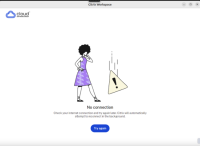
Solución
Este problema puede deberse a la configuración de Network Manager en su máquina. Específicamente, si Network Manager muestra “Wired Unmanaged”, siga estos pasos para resolver el problema.
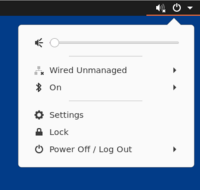
- Vaya a /etc/NetworkManager.
- Modifique el archivo
NetworkManager.conf. -
Establezca el campo administrado en true. Consulte la siguiente captura de pantalla:
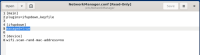
- Cree un nuevo archivo de configuración (10-globally-managed-devices.conf) en este directorio.
/etc/NetworkManager/conf.d -
Agregue la configuración al nuevo archivo y guarde este archivo:
[keyfile] unmanaged-devices=*,except:type:ethernet,except:type:wifi,except:type:wwan <!--NeedCopy--> - Ejecute este comando:
sudo service network-manager restartSi el servicio no está disponible, use este comando en su lugarsudo systemctl restart NetworkManager.service
Después de completar estos pasos, los parámetros de red deberían actualizarse y el problema de “sin conexión” debería resolverse.
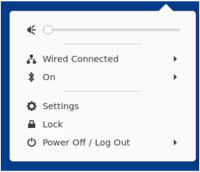
Problemas conocidos en la 2408
- Si se reconecta rápidamente tras desconectarse y el dispositivo Nuance PowerMic III se redirige automáticamente a la sesión, es posible que observe una demora en la redirección. Este problema se limita al dispositivo Nuance PowerMic III en la plataforma Linux. [CVADHELP-25048]
-
Es posible que Google Earth no sea compatible con BCR y que aparezca el siguiente mensaje de error:
“WebGL is not supported on your browser.”
Como solución temporal, use renderizado en el servidor. HDX-71097.
-
Es posible que observe que las aplicaciones SaaS no se abren y se muestra el siguiente mensaje de error:
curl_easy_perform() failed: SSL connect error in /var/log/citrix/ICAClient.log.Como solución temporal, haga lo siguiente:
- Vaya al archivo /etc/ssl/openssl.cnf.
- Para SSL v3.0.2 y versiones anteriores, establezca el siguiente valor:
Options = UnsafeLegacyRenegotiation[RFLNX-10891]
-
Es posible que se produzca un error al instalar Citrix Workspace para Linux en RHEL 9. Como solución temporal, siga estos pasos para instalarla correctamente:
- Ejecute el siguiente comando para crear el grupo “nogroup”:
sudo groupadd nogroup - Ejecute el siguiente comando para crear el usuario citrixlog:
sudo useradd -g nogroup citrixlog - Ejecute el siguiente comando para cambiar la propiedad del directorio de Citrix Workspace:
sudo chown citrixlog:nogroup /opt/Citrix/ICAClient - Desinstale la aplicación Citrix Workspace previamente instalada y vuelva a instalarla. Para obtener más información, consulte Instalación. [RFLNX-10747]
- Ejecute el siguiente comando para crear el grupo “nogroup”:
Problemas conocidos en la versión 2405
- Es posible que no pueda realizar una captura de pantalla con la tecla PrintScreen (Impr Pant) del teclado. Este problema se produce cuando hay algún menú desplegable expandido en la interfaz de usuario de la aplicación Citrix Workspace. Como solución alternativa, utilice una aplicación de terceros que pueda agregar retardo a la captura. Por ejemplo, puede usar la captura de pantalla de Gnome para retrasar la captura de pantalla. [RFLNX-10986]
- Es posible que observe que no puede navegar por la barra de herramientas de Desktop Viewer con el teclado después de cambiar de una sesión de escritorio virtual a otra. Este problema se produce cuando se cambia de un escritorio virtual a otro mediante el menú Cambiar escritorio de la barra de herramientas de Desktop Viewer con el teclado. Como solución alternativa, después de cambiar a otro escritorio, haga clic dos veces en los botones Windows o Alt+Tab. [HDX-63512]
Problemas conocidos en la versión 2402
- Es posible que aparezcan defectos visuales en una sesión de aplicación. Este problema se produce al arrastrar la sesión de aplicación hasta el borde de la pantalla para convertirla en una ventana máxima. Como solución temporal, utilice el botón de maximizar para convertir la sesión de la aplicación en una ventana máxima. [HDX-53648]
- Cuando el valor predeterminado de
KeyboardSynccambia a Off en el archivomodule.ini, al escribir caracteres con teclas muertas, como circunflejo ^, el procesowficapodría fallar. Como solución temporal, cambie el valor deKeyboardSynca On. [HDX-63237] - Al instalar la versión 2402 de la aplicación Citrix Workspace para Linux, es posible que los campos de registro establecidos no se rellenen correctamente. Como solución temporal, elimine
ctxcwalogconfyctxcwalogsocketde la ruta/var/log/citrix/antes de instalar la aplicación Citrix Workspace para Linux. Este problema se produce al instalar o actualizar la aplicación Citrix Workspace para Linux en una máquina en la que la aplicación Citrix Workspace ya estaba presente. [RFLNX-11045] - En una sesión de escritorio virtual, al arrastrar y colocar una aplicación integrada sobre otras aplicaciones, es posible que observe que, al hacer clic en la aplicación que se encuentra arriba, se registra en la aplicación que se encuentra debajo. Como solución temporal, después de arrastrar la aplicación integrada, mueva el cursor sobre ella para evitar este problema. [HDX-63775]
Problemas conocidos en la versión 2311
- Después de iniciar una sesión, si quita un monitor de los tres que están dispuestos verticalmente, la sesión pasa al modo de ventana en lugar del modo de pantalla completa. [HDX-55840]
- La aplicación Citrix Workspace para Linux no admite la redirección HTML5 en las que se utilice el decodificador Fluendo basado en hardware. [CVADHELP-22564]
-
Es posible que note que estos dispositivos sensores de huellas digitales no son compatibles con la redirección de USB genérico:
- Thales DactyID20
- NITGEN FDU06M/S
[CVADHELP-24076], [CVADHELP-23852]
-
Es posible que note que estos dispositivos sensores de huellas digitales no son compatibles con la redirección de USB genérico:
- Thales DactyID20
- NITGEN FDU06M/S
[CVADHELP-24076], [CVADHELP-23852]
- No puede compartir la pantalla desde el chat con Optimized Microsoft Teams 2.1. [HDX-62667]
-
En ocasiones, es posible que no pueda abrir aplicaciones SaaS y que reciba este mensaje de error:
“curl_easy_perform() failed: SSL connect error in /var/log/citrix/ICAClient.log”.
Como solución temporal, haga lo siguiente:
-
Verifique la versión de OpenSSL con este comando:
openssl version <!--NeedCopy--> -
Vaya al archivo /etc/ssl/openssl.cnf.
- Para SSL v3.0.2 y versiones anteriores, defina este valor:
Options = UnsafeLegacyRenegotiation <!--NeedCopy-->- Para SSL v3.0.4 y versiones posteriores, defina este valor:
Options = UnsafeLegacyServerConnect <!--NeedCopy-->
[RFLNX-10662]
-
Problemas conocidos en la versión 2308
- Tras visitar un sitio de redirección de contenido del explorador web, si cierra la sesión del usuario, es posible que aparezca un mensaje de error. Puede omitir este mensaje de error. [HDX-55087]
Problemas conocidos en la versión 2307
-
Al instalar la aplicación Citrix Workspace para Linux mediante el administrador de paquetes de Debian en la versión 22.04 de Ubuntu, aparece este error:
A dependency job for AppProtectionService-install.service failed. See ‘journalctl -xe’ for details.
Aparece este error aunque App Protection se haya instalado correctamente. [RFLNX-9995]
Problemas conocidos en la versión 2305
- Al usar herramientas, como Recortes, es posible que aparezca una sombra del cursor en las aplicaciones y escritorios virtuales. [CVADHELP-22336]
- Al abrir Avaya WorkPlace, se conserva un borde negro en la pantalla de las aplicaciones o los escritorios virtuales. [CVADHELP-21558]
Problemas conocidos en la versión 2303
- Al instalar la aplicación Citrix Workspace mediante la interfaz de usuario, es posible que no pueda instalar la función App Protection en Ubuntu 20.04 ni 22.04. Como solución temporal, instale la aplicación mediante la interfaz de línea de comandos. [APPP-1067]
- Es posible que no pueda iniciar sesiones en la versión 2303 de la aplicación Citrix Workspace si el valor de
AllowMultistreamestá establecido en True en Ubuntu 22.04. [HDX-49916] - Es posible que no pueda autenticarse en la versión 2303 de la aplicación Citrix Workspace para Linux con tarjetas inteligentes. Este problema se produce en las distribuciones Red Hat, Ubuntu 22.04 y Debian 11 de Linux. [RFLNX-9620]
-
Si sale de la aplicación Citrix Workspace desde el indicador de aplicaciones, es posible que la aplicación deje de responder y que aparezca este mensaje de error:
“GLib (gthread-posix.c): Unexpected error from C library during ‘pthread_setspecific’: Invalid argument. “
Como solución temporal, use
glib2.76 o una versión posterior. [RFLNX-9445]
Problemas conocidos en la versión 2211
- Es posible que aparezcan mensajes de error de ID de transacción al iniciar una sesión. Por ejemplo: “The option ‘-transactionid’ is invalid”. Como solución temporal, haga clic en Aceptar para cerrar el cuadro del mensaje y continuar. [HDX-45618]
-
Al instalar e iniciar la aplicación Citrix Workspace, es posible que aparezca este mensaje de error:
“The X request 130.1 caused error:” 10: BadAccess (Attempt to access private resource denied)
Haga clic en Cancelar para continuar con la sesión.
Como solución temporal, vaya al archivo de configuración
$HOME/.ICAClient/wfclient.iniy reemplaceIgnoreErrors=9,15porIgnoreErrors=9,15,32. [HDX-44416] -
Al cerrar sesión en la aplicación Citrix Workspace e iniciar sesión de nuevo, la aplicación Citrix Workspace se inicia sin introducir las credenciales de inicio de sesión. Este problema ocurre solo en implementaciones en la nube y si el valor del parámetro
longLivedTokenSupportestá establecido en True. Como solución temporal, haga lo siguiente:- Vaya al el archivo
/config/AuthManConfig.xml. - Vaya a la sección [AuthManLite] y actualice esta entrada:
<longLivedTokenSupport>false</longLivedTokenSupport>[RFLNX-9160]
- Vaya al el archivo
Problemas conocidos en la versión 2209
- Al iniciar una sesión de la aplicación Microsoft Edge, el icono de Microsoft Edge se muestra aleatoriamente para diferentes escalas. Este error se produce si aplicó estos parámetros:
- El valor de
DPIMatchingEnabledestá establecido en Verdadero - La escala de clientes en la pantalla no está configurada al 100 %
[HDX-39764]
- El valor de
- Es posible que no se puedan iniciar sesiones de VDA de servidor mediante la autenticación con tarjeta inteligente en el caso de una tarjeta inteligente con varios usuarios. Como solución temporal, inserte la tarjeta de nuevo. [HDX-44255]
- Es posible que el VDA se cierre de forma inesperada después de redirigir la interfaz del dispositivo. Este problema se produce al habilitar la directiva “Redirección de dispositivos USB del cliente” en el DDC y al conectar dispositivos USB compuestos al dispositivo de punto final, como los auriculares USB con micrófono. Además, agregue el valor de entrada en el archivo usb.conf como
vid=** pid=** split=01 and intf=00,01. Después de eso, inicie la sesión desde la aplicación Citrix Workspace y configure la redirección de la interfaz de un dispositivo. [HDX-44117] - Es posible que no se pueda iniciar la sesión en el sistema operativo Raspberry Pi ARMHF basado en Debian 11 Citrix recomienda usar el sistema operativo Raspberry Pi ARM64 basado en Debian 11 o el sistema operativo Raspberry Pi ARMHF anterior basado en Debian 10. [HDX-41729]
- Al quitar una cuenta principal, es posible que las credenciales de inicio de sesión no se eliminen de la caché de autoservicio. Como resultado, es posible que pueda iniciar sesión en el almacén sin proporcionar las credenciales. Como solución temporal, cierre el autoservicio para eliminar las credenciales. [RFLNX-9051]
- Después de proporcionar las credenciales de inicio de sesión e iniciar el autoservicio, es posible que aparezca una pantalla blanca. Como solución temporal, cierre el autoservicio y reinícielo. [RFLNX–8951]
- En OpenSUSE SLES 15, es posible que se muestre una rueda giratoria al conectarse a un almacén de la nube. [RFLNX–9109]
- Es posible que no pueda iniciar el autoservicio en RHEL9 y Fedora 36. Como solución temporal, compruebe que el valor de
AuthManLiteEnabledesté establecido en False en el archivo$ICAROOT/config/AuthManConfig.xml. [RFLNX-9128]
Problemas conocidos en 2207
- Podría ocurrir un sondeo de DNS para la recopilación de datos CAS con un inicio directo de ICA y con almacenes de CAS inhabilitados. [CVADHELP-20018]
- Al usar los comandos de
storebrowse, si se agrega y enumera un segundo almacén, es posible que no puedan iniciarse las aplicaciones o los escritorios desde el primer almacén. Como solución temporal, debe enumerar de nuevo el almacén específico antes de iniciar cualquier aplicación o escritorio. [RFLNX-8953] -
En una sesión de escritorio, al reproducir un vídeo con Reproductor de Windows Media, es posible que el cursor del mouse desaparezca en el vídeo RAVE. Este problema solo se produce si ha establecido las siguientes directivas en Desktop Delivery Controller de la siguiente manera:
- “Usar códec de vídeo para la compresión” como “Para áreas en cambio constante”
- “Redirección de Windows Media” como “Permitida” (parámetro predeterminado)
- “Redirección de contenido del explorador web” como “Permitida” (parámetro predeterminado)
- “InvertCursorEnabled” como “BOTH” y se agregan los siguientes valores en el archivo ~/.ICAClient/wfclient.ini:
- InvertCursorEnabled=True
- InvertCursorRefreshRate=60
- InvertCursorMode=1
[HDX-37259]
Problemas conocidos en la versión 2205
- Es posible que tenga problemas en la desconexión de sesiones al conectarse a través de dispositivos de punto final con la versión 2205 de la aplicación Citrix Workspace para Linux. Este problema se produce si configura la pantalla de bloqueo con la configuración de directiva Forzar una imagen de pantalla de bloqueo predeterminada específica con ciertos tipos de archivos JPEG y la aplica a Citrix VDA 2203. Como solución temporal, actualice la aplicación Citrix Workspace a la versión 2207 o a una posterior. [CVADHELP-21572]
- Cuando se produce un error de SSL en un protocolo durante un intento de conexión TCP y EDT/UDP, es posible que las dos conexiones fallen debido a la condición de carrera. Este error de SSL puede producirse si la configuración de TLS difiere entre los protocolos y el cliente no puede conectarse a través de un protocolo. Como solución temporal, active o desactive el atributo HDXoverUDP en el archivo ICA. [RFLNX-8747]
- La compresión de vídeo de cámara web HDX RealTime no admite cámaras con formato de vídeo MJPEG en la aplicación Citrix Workspace. [HDX-40352]
-
Es posible que el vídeo o la imagen de la aplicación Citrix Workspace no se representen correctamente. Este problema se produce cuando se usa la aplicación Citrix Workspace junto con la versión 2109 del VDA o una posterior. Como solución temporal, haga lo siguiente.
- Inicie sesión en Citrix Studio.
- Modifique los parámetros de la directiva Usar códec de vídeo para compresión.
- Seleccione la opción Para la pantalla entera en la lista desplegable Valor. [HDX-40287]
-
Al agregar un almacén con el comando
storebrowse -ay hacer una enumeración con el comandostorebrowse -E, es posible que la enumeración deStorebrowsefalle. Este problema solo ocurre en el sistema operativo Raspberry Pi. Como solución temporal, haga lo siguiente:- Vaya a /opt/Citrix/ICAClient/config/AuthmanConfig.xml.
- Agregue la siguiente entrada:
<StorebrowseIPCDisabled> true</StorebrowseIPCDisabled> <!--NeedCopy-->[RFLNX-8803]
-
Al agregar un almacén con los parámetros predeterminados, es posible que la enumeración de
Storebrowsefalle. Este problema solo ocurre en el sistema operativo Debian de 32 bits. Como solución temporal, haga lo siguiente:- Vaya a /opt/Citrix/ICAClient/config/AuthmanConfig.xml.
- Agregue la siguiente entrada:
<GnomeKeyringDisabled>true</GnomeKeyringDisabled> <!--NeedCopy-->[RFLNX-8743]
- Es posible que no pueda instalar el paquete Debian de la aplicación Citrix Workspace en Ubuntu 22.04 LTS. El motivo de este error es que el paquete
libidn11requerido paraICAClientno está presente en Ubuntu 22.04 LTS. Como solución temporal, instalelibidn11de manera independiente en Ubuntu 22.04 LTS antes de instalar el paquete Debian de la aplicación Citrix Workspace. [RFLNX 8839]
Problemas conocidos en la versión 2203
- Al iniciar una aplicación publicada del Protocolo de escritorio remoto (RDP) con varios monitores en un dispositivo de punto final de Ubuntu, solo un monitor muestra el contenido aunque la máquina cliente tenga varios monitores. La casilla “Usar todos mis monitores para la sesión remota” en la opción de visualización de la aplicación RDP está seleccionada antes de conectarse a un escritorio remoto a través de RDP. El problema se produce en el modo integrado y en la configuración con varios monitores. [CVADHELP-16768]
- La aplicación Citrix Workspace no transmite los parámetros
Clientnameyclientaddressal DDC durante la enumeración de recursos. Como resultado, es posible queSet-BrokerAccessPolicyRulefiltrado con el nombre del cliente o la IP del cliente no funcione correctamente. [CVADHELP-17667] - Al previsualizar un vídeo con cámara web en Skype, es posible que la vista previa muestre una pantalla en negro. [HDX-37860]
Problemas conocidos en la versión 2112
- Al intentar introducir texto, el cursor se vuelve de color blanco. El problema se produce en un caso de doble salto al conectarse desde una máquina Linux de punto final. [CVADHELP-16170]
Problemas conocidos en la versión 2111
- Al iniciar sesión en un almacén de la nube, es posible que la pantalla aparezca en blanco. [RFLNX‑8337]
-
Al intentar iniciar la aplicación Citrix Workspace, es posible que no se pueda abrir la interfaz de usuario de autoservicio y aparezca este mensaje de error:
“User-defined signal 2”
El problema ocurre en la compilación de depuración y en Debian 10 de las VM de Azure. [RFLNX-8336]
Problemas conocidos en la versión 2109
- Al desinstalar la aplicación Citrix Workspace, es posible que no se quiten automáticamente los archivos de caché obsoletos que hay en
$HOME/.local/share/webkitgtk. Como solución temporal, quite manualmente los archivos de caché. [HDX‑28187] - Es posible que no se puedan iniciar escritorios o aplicaciones mediante la aplicación Citrix Workspace cuando la directiva Puertos múltiples está habilitada en DDC. [HDX-31016]
- Es posible que no se puedan iniciar sesiones mediante la autenticación con tarjeta inteligente. El problema se produce con la versión 2104 de la aplicación Citrix Workspace para Linux y versiones posteriores. Como solución temporal, introduzca manualmente las credenciales de la tarjeta inteligente. [CVADHELP‑18402]
- Es posible que se intente reconectar a la sesión solo una vez durante la reconexión automática de‑clientes. Como resultado, es posible que la directiva Reconexión automática de clientes no funcione según lo previsto. [HDX‑34114]
- Al cerrar la barra de progreso que muestra el progreso del inicio de una aplicación, es posible que el proceso
wficafalle. Por eso, es posible que la aplicación se inicie y desaparezca de la pantalla. [HDX-34701]
Problemas conocidos en la versión 2108
- Si usa Global Server Load Balancing (GSLB), es posible que las respuestas del sistema de nombres de dominio (DNS) no se almacenen en la caché durante el período de vida (TTL). Como resultado, es posible que la autenticación con WebView falle. [RFLNX-3673]
Problemas conocidos en la versión 2106
- En una sesión de escritorio, después de redirigir una página mediante la redirección de contenido del explorador web basado en CEF, el enfoque del teclado cambia a la ubicación actual del mouse. El problema se debe a una limitación externa en el marco CEF de código abierto. [RFLNX-7724]
- Al intentar hacer clic en la superposición de la redirección de contenido del explorador web (por ejemplo, en la búsqueda de YouTube) con otra aplicación en primer plano, la página del explorador no aparece en primer plano. [RFLNX-7730]
- Después de redirigir una página mediante la redirección de contenido del explorador web basado en CEF, al cerrar la página web redirigida, se captura un fallo de segmentación en los registros de errores. [RFLNX-7667]
Problemas conocidos en la versión 2103
- Durante una videollamada o al compartir la pantalla, es posible que Microsoft Teams deje de responder y que la llamada se corte. [CVADHELP-16918]
Problemas conocidos en la versión 2101
- A veces, es posible que la aplicación Citrix Workspace no pueda generar vídeos entrantes en Microsoft Teams. [RFLNX-6662]
Elementos retirados
Para obtener información sobre los elementos retirados, consulte la página Elementos retirados.
Documentación antigua
Para ver las versiones de productos que han alcanzado el fin de su vida (EOL), consulte Documentación antigua.
Avisos legales de terceros
La aplicación Citrix Workspace puede incluir software de terceros con licencias definidas en las condiciones del siguiente documento:
Avisos legales de terceros de la aplicación Citrix Workspace para Linux (descarga de PDF)
Funciones experimentales
En ocasiones, Citrix publica funciones experimentales como mecanismo para buscar comentarios de los clientes sobre la conveniencia potencial de nuevas tecnologías o funciones. Citrix no acepta casos de asistencia para funciones experimentales, pero agradece comentarios para mejorarlas. Citrix puede o no actuar a partir de los comentarios en función de su gravedad e importancia. Citrix no se compromete a producir funciones experimentales y puede retirarlas por cualquier motivo en cualquier momento.
En este artículo
- Novedades en la versión 2508
- Technical Preview en 2508
- Problemas resueltos en la versión 2508
- Problemas conocidos en la versión 2508
- Versiones anteriores
- 2505
- Technical Preview en 2505
- Problemas resueltos
- Problemas conocidos
- 2503
- 2411
- 2408
- 2405
- 2402
- 2311
- 2309
- 2308
- 2307
- 2305
- 2303
- 2302
- 2212
- 2211
- 2209
- 2207
- 2205
- 2203
- Problemas conocidos
- Elementos retirados
- Documentación antigua
- Avisos legales de terceros
- Funciones experimentales